Kapitel Grafritning GRPH TBL CONICS RUN MAT DYNA RECUR
|
|
|
- Filip Viklund
- för 6 år sedan
- Visningar:
Transkript
1 Kapitel 5 Grafritning Avsnitt 5-1 och 5-2 i detta kapitel ger grundläggande information som krävs för att kunna rita en graf. De övriga avsnitten beskriver mera avancerade egenskaper och funktioner för grafritning. Välj den ikon i huvudmenyn som lämpar sig för graftypen du vill rita eller tabelltypen du vill framställa. GRPH TBL Generell funktionsgraf eller framställning av siffertabell CONICS Graf för koniska sektioner (5-1-5 ~ 5-1-6, ~ ) RUN MAT Manuell grafritning (5-6-1 ~ 5-6-4) DYNA Dynamisk graf (5-8-1 ~ 5-8-6) RECUR Rekursionsgraf eller framställning av siffertabell (5-9-1 ~ 5-9-8) 5-1 Grafexempel 5-2 Att reglera vad som visas på en grafskärm 5-3 Att rita en graf 5-4 Lagring av en graf i bildminnet 5-5 Ritning av två grafer på samma skärm 5-6 Manuell grafritning 5-7 Användning av tabeller 5-8 Dynamisk grafritning 5-9 Grafritning av en rekursionsformel 5-10 Ändring av grafens utseende 5-11 Funktionsanalys
2 5-1-1 Grafexempel 5-1 Grafexempel k Att rita en simpel graf (1) Beskrivning Mata in tillämplig funktion för att rita en graf. Uppsättning 1. Gå in i läget GRPH TBL från huvudmenyn. Tillvägagångssätt 2. Mata in funktionen för vilken du vill rita en graf. I detta läge används tittfönstret (V-Window) för att specificera intervall och övriga parametrar för grafen. Se Rita grafen.
3 5-1-2 Grafexempel Exempel Rita en graf över y = 3x 2 Procedur 1 m GRPH TBL 2dvxw 3 5(DRAW) (eller w) Resultatskärm
4 5-1-3 Grafexempel k Att rita en simpel graf (2) Beskrivning Det går att lagra upp till 20 funktioner i minnet och sedan välja önskad funktion för grafritning. Uppsättning 1. Gå in i läget GRPH TBL från huvudmenyn. Tillvägagångssätt 2. Specificera funktionstyp och mata in funktionen för vilken du vill rita en graf. Läget GRPH TBL kan användas för att rita en graf för följande typer av uttryck: uttryck med rektangulär koordinat, uttryck med polär koordinat, parametrisk funktion, X = konstantuttryck, olikhet. 3(TYPE) b(y =)... rektangulära koordinater c(r =)... polära koordinater d(param)... parametrisk funktion e(x = c)... X = konstantfunktion f(inequa)b(y>)~e(y<)... olikhet g(conv)b('y=)~f('y<)... Ändrar funktionstypen Repetera detta steg så många gånger som krävs för att mata in alla de önskade funktionerna. Härnäst ska du specificera vilken av funktionerna lagrade i minnet som du vill rita (se 5-3-6). Om du ej väljer en specifik funktion i detta läge kommer operationen att rita grafer över alla funktioner som nu är lagrade i minnet. 3. Rita grafen
5 5-1-4 Grafexempel Exempel Mata in funktionerna nedan och rita deras grafer Y1 = 2x 2 3, r2 = 3sin2θ Procedur 1 m GRPH TBL 2 3(TYPE)b(Y=)cvx-dw 3(TYPE)c(r=)dscvw 3 5(DRAW) Resultatskärm (Parametrisk) (Olikhet) (Punkttyp)
6 5-1-5 Grafexempel k Att rita en simpel graf (3) Beskrivning Gör på följande sätt för att rita en graf över funktionen för en parabel, cirkel, ellips eller hyperbel. Uppsättning 1. Gå in i läget CONICS från huvudmenyn. Tillvägagångssätt 2. Använd markörtangenterna fc för att specificera en av följande funktionstyper. Graftyp Parabel Funktion X = A (Y K) 2 + H X = AY 2 + BY + C Y = A (X H) 2 + K Y = AX 2 + BX + C Cirkel (X H) 2 + (Y K) 2 = R 2 AX 2 + AY 2 + BX + CY + D = 0 Ellips (X H) 2 (Y K) 2 + = 1 A 2 B 2 Hyperbel (X H) 2 (Y K) 2 = 1 A 2 B 2 3. Mata in värden för de nödvändiga variablerna. 4. Rita en graf över funktionen. (Y K) 2 (X H) 2 = 1 A 2 B 2
7 5-1-6 Grafexempel Exempel Rita en graf för cirkeln (X 1) 2 + (Y 1) 2 = 2 2 Procedur 1 m CONICS 2 ccccw 3bwbwcw 4 6(DRAW) Resultatskärm (Parabel) (Ellips) (Hyperbel)
8 5-2-1 Att reglera vad som visas på en grafskärm 5-2 Att reglera vad som visas på en grafskärm k Tittfönsterinställningar (V-Window) Använd tittfönstret för att specificera intervall för x- och y-axeln och att ställa in mellanrum mellan stegen på varje axel. Du bör alltid ställa in önskade parametrar i tittfönstret före grafritning. u Att utfra tittfönsterinställningar 1. Gå in i läget GRPH TBL från huvudmenyn. 2. Tryck på!k (V-Window) för att visa inställningsskärmen för tittfönstret. Parameter för rektangulär koordinat Xmin Minimalt x-axelvärde Xmax Maximalt x-axelvärde Xscale Mellanrum för x-axelsteg Xdot Värde som motsvarar en x-axelpunkt Ymin Minimalt y-axelvärde Ymax Maximalt y-axelvärde Yscale Mellanrum för y-axelsteg Parameter för polär koordinat Tθ min... Minimivärden för T, θ Tθ max... Maximivärden för T, θ Tθ ptch... Ökningssteg för T, θ 3. Använd c för att flytta framhävningen och mata in lämpligt värde för varje parameter. Tryck på w efter varje inmatning. {INIT}/{TRIG}/{STD} tittfönstrets {grundinställningar}/{grundinställningar med specificerad vinkelenhet}/{standardinställningar} {STO}/{RCL} {lagra}/{återkalla} tittfönsterinställning Utför de önskade inställningarna och tryck på i eller!i(quit) för att lämna tittfönstrets inställningsskärm.* 1 * 1 Tittfönstrets inställningsskärm lämnas också vid ett tryck på w utan att mata in något då k visas.
9 5-2-2 Att reglera vad som visas på en grafskärm u Att observera angående tittfönsterinställningar Inmatning av noll för Tθ ptch orsakar ett fel. All ogiltig inmatning (utanför tillåtet omfång, minustecken utan ett värde o.s.v.) orsakar ett fel. Ett fel uppstår när Xmax är mindre än Xmin eller Ymax är mindre än Ymin. När Tθ max är mindre än Tθ min blir Tθ ptch negativ. Det går att mata in uttryck (t.ex. 2π) som tittfönsterparametrar. När en tittfönsterinställning framställer en axel som inte ryms på skärmen kommer axelns skala att anges vid den skärmkant som ligger närmast utgångspunkten. Ändring av tittfönsterinställningarna tömmer grafen som nu finns på skärmen och ersätter den med enbart de nya axlarna. Ändring av värdet Xmin eller Xmax gör att värdet Xdot justeras automatiskt. Ändring av värdet Xdot gör att värdet Xmax justeras automatiskt. En graf med polär koordinat (r =) eller en parametrisk graf ter sig en aning grov om de gjorda tittfönsterinställningarna gör att värdet Tθ ptch blir för stort i förhållande till skillnaden mellan inställningarna för Tθ min och Tθ max. Om inställningarna gör att värdet Tθ ptch blir för litet i förhållande till skillnaden mellan inställningarna för Tθ min och Tθ max tar det å andra sidan väldigt lång tid att rita grafen. Följande inmatningsomfång gäller för tittfönsterparametrar. 9, E 97 till 9, E 97
10 5-2-3 Att reglera vad som visas på en grafskärm k Initialisering och standardisering av tittfönstret u Att initialisera tittfönstret 1. Gå in i läget GRPH TBL från huvudmenyn. 2. Tryck på!k(v-window). Detta uppvisar inställningsskärmen för tittfönstret. 3. Tryck på 1(INIT) för att initialisera tittfönstret. Xmin = 6.3, Xmax = 6.3, Xscale = 1 Xdot = 0.1 Ymin = 3.1, Ymax = 3.1, Yscale = 1 Tθ min = 0, Tθ max = 2π (rad), Tθ ptch = 2π /60 (rad) u Att initialisera tittfönstret i enlighet med en vinkelenhet I steg 3 under Att initialisera tittfönstret ovan kan du trycka på 2(TRIG) för att initialisera tittfönstret i enlighet med en vinkelenhet. Xmin = 3π (rad), Xmax = 3π (rad), Xscale = π /2 (rad), Xdot = π /21 (rad), Ymin = 1.6, Ymax = 1.6, Yscale = 0.5 u Att standardisera tittfönstret Följande standardinställningar för tittfönstret gäller för denna räknare. Xmin = 10, Xmax = 10, Xscale = 1, Xdot = , Ymin = 10, Ymax = 10, Yscale = 1, Tθ min = 0, Tθ max = 2π (rad), Tθ ptch = 2π /60 (rad) I steg 3 under Att initialisera tittfönstret ovan kan du trycka på 3(STD) för att standardisera tittfönsterinställningarna enlig det ovanstående. #Initialisering och standardisering gör att värdena Tθ min, Tθ max och Tθ ptch ändras automatiskt i enlighet med nuvarande inställning för vinkelenhet på följande sätt. Läget Deg: Tθ min = 0, Tθ max = 360, Tθ ptch = 6 Läget Gra: Tθ min = 0, Tθ max = 400, Tθ ptch = 400/60
11 5-2-4 Att reglera vad som visas på en grafskärm k Tittfönsterminne Det går att lagra upp till sex uppsättningar tittfönsterinställningar i tittfönsterminnet för omedelbar återkallning vid behov. u Att lagra tittfönsterinställningar 1. Gå in i läget GRPH TBL från huvudmenyn. 2. Tryck på!k(v-window) för att visa inställningsskärmen för tittfönstret och mata in önskade värden. 3. Tryck på 4(STO) för att visa rullgardinsfönstret. 4. Tryck på en siffertangent för att ange tittfönsterminnet i vilket inställningarna ska lagras och tryck sedan på w. Tryck t.ex. på bw för att lagra inställningarna i tittfönsterminne 1 (V-Win 1). u Att återkalla inställningar i tittfönsterminnet 1. Gå in i läget GRPH TBL från huvudmenyn. 2. Tryck på!k(v-window) för att visa inställningsskärmen för tittfönstret. 3. Tryck på 5(RCL) för att visa rullgardinsfönstret. 4. Tryck på en siffertangent för att ange tittfönsterminnet vars inställningar du vill återkalla och tryck sedan på w. Tryck t.ex. på bw för att återkalla inställningarna i tittfönsterminne 1 (V-Win 1). # Lagring av tittfönsterinställningar i ett minne som redan innehåller data ersätter den existerande datan med de nya inställningarna. #Återkallning av inställningar gör att de nuvarande tittfönsterinställningarna ersätts av de återkallade.
12 5-2-5 Att reglera vad som visas på en grafskärm k Specificering av grafintervall Beskrivning Det går att definiera ett intervall (startpunkt, slutpunkt) för en funktion innan den ritas. Uppsättning 1. Gå in i läget GRPH TBL från huvudmenyn. 2. Utför inställningar för tittfönstret. Tillvägagångssätt 3. Specificera funktionstyp och mata in funktionen. Följande syntax gäller för funktionsinmatning. Funktion,!+( [ )Startpunkt, Slutpunkt!-( ] ) 4. Rita grafen.
13 5-2-6 Att reglera vad som visas på en grafskärm Exempel Rita en graf över y = x 2 + 3x 2 inom intervallet 2 < x < 4 Använd följande tillfönsterinställningar. Xmin = 3, Xmax = 5, Xscale = 1 Ymin = 10, Ymax = 30, Yscale = 5 Procedur 1 m GRPH TBL 2!K(V-Window) -dwfwbwc -bawdawfwi 3 3(TYPE)b(Y=)vx+dv-c,!+( [ )-c,e!-( ] )w 4 5(DRAW) Resultatskärm # Det går att specificera ett intervall vid ritning av rektangulära uttryck, polära uttryck, parametriska funktioner och olikheter.
14 5-2-7 Att reglera vad som visas på en grafskärm k Zoom Beskrivning Denna funktion gör det möjligt att förstora och förminska grafen på skärmen. Uppsättning 1. Rita grafen. Tillvägagångssätt 2. Specificera zoomtyp. 2(ZOOM)b(Box)... Boxzoom Ritar en ruta runt och viss del av skärmen och förstorar denna ruta till att fylla hela skärmen. c(factor) d(in)/e(out)... Faktorzoom Grafen förstoras eller förminskas, med den nuvarande markörpositionen som mittpunkt, till angiven faktorzoomgrad. f(auto)... Autozoom Tittfönstrets y-axelinställningar justeras automatiskt så att grafen fyller skärmen längs y-axeln. g(orig)...originalstorlek Återställer grafen till ursprunglig storlek efter en zoomningsoperation. h(square)... Grafkorrigering Justerar tittfönstrets x-axelvärden så att de är identiska med dess y-axelvärden. i(rnd)... Koordinatavrundning Avrundar koordinatvärdena vid den nuvarande pekarpositionen. j(intg)... Heltal Varje punkt ges bredden 1, vilket gör koordinatvärdena till heltal. v(pre)...föregående Tittfönstrets parametrar återställs till de inställningar som gällde före den senaste zoomoperationen. l(quick)... Snabbzoom Ritar om grafen i enlighet med de inställningar som lagrats i valt tittfönsterminne. Intervallspecificering för boxzoom 3. Använd markörtangenterna för att flytta pekaren ( ) mitt på skärmen till stället där du vill ha det ena hörnet av rutan och tryck på w. 4. Använd markörtangenterna för att flytta pekaren. En ruta dyker nu upp på skärmen. Flytta pekaren så att ytan du vill förstora innesluts av rutan och tryck sedan på w för att förstora den.
15 5-2-8 Att reglera vad som visas på en grafskärm Exempel Rita en graf över y = (x + 5)(x + 4)(x + 3) och använd sedan boxzoom. Använd följande tittfönsterinställningar. Xmin = 8, Xmax = 8, Xscale = 2 Ymin = 4, Ymax = 2, Yscale = 1 Procedur 1 m GRPH TBL!K(V-Window) -iwiwcwc -ewcwbwi 3(TYPE)b(Y=)(v+f)(v+e) (v+d)w 5(DRAW) 2 2(ZOOM)b(Box) 3 d~dw 4 d~d,f~fw Resultatskärm # Du måste specificera två olika punkter för boxzoom, och de två punkterna får ej ligga i rak linje vertikalt eller horisontellt från varandra
16 5-2-9 Att reglera vad som visas på en grafskärm k Faktorzoom Beskrivning Faktorzoom gör det möjligt att zooma in eller ut med den nuvarande markörpositionen som mittpunkt. Uppsättning 1. Rita grafen. Tillvägagångssätt 2. Tryck på 2(ZOOM)c(Factor) för att visa ett rullgardinsfönster för specificering av x- axelns och y-axelns zoomfaktor. Mata in önskade värden och tryck på i. 3. Tryck på 2(ZOOM)d(In) för att förstora grafen eller 2(ZOOM)e(Out) för att förminska den. Grafen förstoras eller förminskas med den nuvarande markörpositionen som mittpunkt. 4. Använd markörtangenterna för att flytta markören till punkten du vill använda som mittpunkt och tryck sedan på w för att zooma.
17 Att reglera vad som visas på en grafskärm Exempel Förstora graferna för de två uttrycken nedan fem gånger på både x- och y-axeln för att se om de är tangenta. Y1 = (x + 4)(x + 1)( x 3), Y2 = 3x + 22 Använd följande tittfönsterinställningar. Xmin = 8, Xmax = 8, Xscale = 1 Ymin = 30, Ymax = 30, Yscale = 5 Procedur 1 m GRPH TBL!K(V-Window) -iwiwbwc -dawdawfwi 3(TYPE)b(Y=)(v+e)(v+b) (v-d)w dv+ccw 5(DRAW) 2 2(ZOOM)c(Factor)fwfwi 3 2(ZOOM)d(In) 4 f~f,d~dw Resultatskärm # Faktorzoomning kan repeteras för att förstora eller förminska grafen ytterligare.
18 Att reglera vad som visas på en grafskärm k Att slå visning av funktionsmenyn på och av Tryck på ua för att slå visning av menyn underst på skärmen på eller av. Slå av funktionsmenyn när du vill se en del av en graf som döljs av menyn. När du använder sökning eller en annan funktion under vilken funktionsmenyn vanligtvis är avslagen kan du slå på menyn för att verkställa ett menykommando. # Om en rullgardinsmeny är öppnad när du trycker på ua för att slå av funktionsmenyn kommer rullgardinsmenyn att kvarbli på skärmen.
19 Att reglera vad som visas på en grafskärm k Angående fönstret Calc Ett tryck på u4(cat/cal) när en graf eller siffertabell förekommer på skärmen öppnar fönstret Calc. Detta fönster kan användas för att utföra beräkningar med värden som erhållits från grafanalys, eller för att ändra värdet tilldelat variabel A i Y = AX och övriga uttryck och sedan rita om grafen. Tryck på i för att stänga fönstret Calc. #Efter att ha använt fönstret Calc för att ändra värde för en variabel som är bunden till en graf eller tabell ska du alltid exekvera Re-G (omritning av grafen) eller Re-T (omberäkning av tabell). Detta försäkrar att den visade grafen eller tabellen hålls aktuell. # Fönstret Calc kan inte användas i läget RUN MAT, under körning av ett program eller i kombination med dynamisk graf. # Fönstret Calc kan inte användas i kombination med tittfönstret eller inställningsskärmen för tabellintervall. # Räkning med komplexa tal kan inte utföras med fönstret Calc.
20 5-3-1 Att rita en graf 5-3 Att rita en graf Det går att lagra upp till 20 funktioner i minnet. Funktionerna i minnet kan redigeras, återkallas och ritas. k Specificering av graftyp Innan en graffunktion kan lagras i minnet måste först dess graftyp specificeras. 1. Uppvisa graffunktionslistan på skärmen och tryck på 6(g)3(TYPE) för att visa en graftypsmeny med följande innehåll. {Y=}/{r=}/{Param}/{X=c}... {rektangulär koordinat}/{polär koordinat}/{parametrisk}/ {X=konstant}* 1 graf {INEQUA} {Y>}/{Y<}/{Yt}/{Ys}... {Y>f(x)}/{Y<f(x)}/{Y>f(x)}/{Y<f(x)} olikhetsgraf {CONV} {'Y=}/{'Y>}/{'Y<}/{'Yt}/{'Ys}... Ändrar funktionstypen 2. Tryck på siffertangenten som motsvarar önskad graftyp. k Lagring av graffunktioner u Att lagra en funktion med rektangulär koordinat (Y =) * 2 Exempel Lagra följande uttryck i minnesområde Y1 : y = 2x 2 5 3(TYPE)b(Y =) (Specificerar rektangulärt koordinatuttryck) cvx-f(matar in uttrycket) w (Lagrar uttrycket) u Att lagra en funktion med polär koordinat (r =) * 2 Exempel Lagra följande uttryck i minnesområde r2 : r = 5 sin3θ 3(TYPE)c(r =) (Specificerar polärt koordinatuttryck) fsdv(matar in uttrycket) w(lagrar uttrycket) * 1 Försök att rita en graf för ett uttryck för vilket X matas in för X = konstantuttryck resulterar i ett fel. * 2 En funktion kan inte lagras i ett minnesområde som redan innehåller en funktion av en annan typ än den du nu försöker lagra. Välj ett minnesområde som innehåller en funktion av samma typ, eller radera funktionen som redan förekommer i minnesområdet där du vill lagra
21 5-3-2 Att rita en graf u Att lagra en parametrisk funktion * 1 Exempel Lagra följande funktioner i minnesområdena Xt3 och Yt3 : x = 3 sin T y = 3 cos T 3(TYPE)d(Param) (Specificerar parametriskt uttryck) dsvw(matar in och lagrar x-uttrycket) dcvw(matar in och lagrar y-uttrycket) u Att lagra ett X = konstantuttryck * 2 Exempel Lagra följande uttryck i minnesområde X4 : X = 3 3(TYPE)e(X = c) (Specificerar X = konstantuttryck) d(matar in uttrycket) w(lagrar uttrycket) Inmatning av X, Y, T, r eller θ för konstanten i proceduren ovan orsakar ett fel. u Att lagra en olikhet * 2 Exempel Lagra följande olikhet i minnesområde Y5 : y > x 2 2x 6 3(TYPE)f(INEQUA)b(Y>) (Specificerar en olikhet) vx-cv-g(matar in uttrycket) w(lagrar uttrycket) * 1 Det går inte att lagra uttrycket i ett område som redan innehåller ett uttryck för rektangulär koordinat, polär koordinat, X = konstant eller olikhet. Välj ett annat område för lagring eller radera det existerande uttrycket. * 2 En funktion kan inte lagras i ett minnesområde som redan innehåller en funktion av en annan typ än den du nu försöker lagra. Välj ett minnesområde som innehåller en funktion av samma typ, eller radera funktionen som redan förekommer i minnesområdet där du vill lagra.
22 5-3-3 Att rita en graf u Att skapa en sammansatt funktion Exempel Registrera följande funktioner som en sammansatt funktion: Y1= (X + 1), Y2 = X Tilldela Y1 Y2 till Y3 och Y2 Y1 till Y4. (Y1 Y2 = ((x 2 + 3) +1) = (x 2 + 4) Y2 Y1 = ( (X + 1)) = X + 4 (X 1)) 3(TYPE)b(Y=) J4(GRPH)b(Yn)b (1(Yn)c)w 4(GRPH)b(Yn)c (1(Yn)b)w En sammansatt funktion kan bestå av upp till fem funktioner. u Att tilldela värden till koefficienter och variabler i en graffunktion Efter att funktioner eller ekvationer kombinerats till en sammansatt funktion går det att tilldela värden till koefficienterna och variablerna i uttrycket och rita en graf. Exempel Tilldela värdena 1, 0 och 1 till uttrycket Y = AX 2 1, som finns i minnesområde A 3(TYPE)b(Y=) av(a)vx-bw J4(GRPH)b(Yn)b (av(a)!.(=)-b)w 4(GRPH)b(Yn)b (av(a)!.(=)a)w 4(GRPH)b(Yn)b (av(a)!.(=)b)w
23 5-3-4 Att rita en graf ffffi1(sel)5(draw) De tre skärmarna ovan framställs med hjälp av sökfunktionen. Se 5-11 Funktionsanalys för närmare detaljer. Om du inte specificerar ett variabelnamn (variabel A i tangentoperationen ovan) använder räknaren automatiskt en av grundvariablerna förtecknade nedan. Grundvariabeln som används beror på typen av minnesområde där graffunktionen lagras. Typ av minnesområde Grundvariabel Yn X rn θ Exempel Xtn Ytn fn T T X Y1 (3) och Y1 (X = 3) är identiska värden. Det går även att använda dynamisk graf för att utröna hur ändring av koefficienterna påverkar grafens utseende. Se 5-8 Dynamisk grafritning för närmare detaljer
24 5-3-5 Att rita en graf k Redigering och radering av funktioner u Att redigera en funktion i minnet Exempel Ändra uttrycket i minnesområde Y1 från y = 2x 2 5 till y = 2x 2 3 e (Visar markören) eeeedd(ändrar innehållet) w(lagrar den nya graffunktionen) u Att ändra funktionstyp * 1 1. Uppvisa graffunktionslistan på skärmen och använd f eller c för att framhäva området som innehåller funktionen vars typ du vill ändra. 2. Tryck på 3(TYPE)g(CONV). 3. Välj funktionstypen du vill ändra till. Exempel Ändra funktionen i minnesområde Y1 från y = 2x 2 3 till y < 2x 2 3 3(TYPE)g(CONV)d('Y<) (Ändrar funktionstypen till Y<.) u Att radera en funktion 1. Uppvisa graffunktionslistan på skärmen och använd f eller c för att framhäva området som innehåller funktionen du vill radera. 2. Tryck på 2(DEL) eller D. 3. Tryck på w(yes) för att radera funktionen eller på i(no) för att avbryta utan att radera något. * 1 Funktionstyp kan bara ändras för rektangulära koordinatfunktioner och olikheter. # Parametriska funktioner kommer alltid i par (Xt och Yt). Vid redigering av en parametrisk funktion ska du tömma graffunktionerna och mata in på nytt från början
25 5-3-6 Att rita en graf k Val av funktioner för grafritning u Att specificera ritnings-/icke-ritningsstatus för en graf Exempel Välj följande funktioner för ritning : Y1 = 2x 2 5, r2 = 5 sin3θ Använd följande tittfönsterinställningar. Xmin = 5, Xmax = 5, Xscale = 1 Ymin = 5, Ymax = 5, Yscale = 1 Tθ min = 0, Tθ max = π, Tθ ptch = 2π / 60 cc (Välj ett minnesområde som innehåller em funktion för vilken du vill specificera icke-ritning.) 1(SEL) (Specificerar icke-ritning) 5(DRAW) eller w (Ritar grafer) Vart tryck på 1(SEL) skiftar mellan ritning och icke-ritning. Tryck på u5(g T) eller i för att återgå till graffunktionslistan. Det går att använda uppsättningsskärmen till att ändra grafskärmens utseende såsom visas nedan. Grid: On (Axes: On Label: Off) Denna inställning uppvisar punkter vid rutmönstrets skärningspunkter på skärmen. Axes: Off (Label: Off Grid: Off) Denna inställning tar bort axellinjerna på skärmen. Label: On (Axes: On Grid: Off) Denna inställning visar etiketten för x- och y-axeln
26 5-3-7 Att rita en graf k Grafminnet Grafminnet medger lagring av upp till 20 uppsättningar graffunktionsdata och omedelbar återkallning vid behov. En enskild lagringsoperation lagrar följande data i grafminnet. Alla graffunktioner på den nu visade graffunktionslistan (högst 20) Graftyper Ritnings/icke-ritningsstatus Tittfönsterinställningar (1 uppsättning) u Att lagra graffunktioner i minnet 1. Tryck på 4(GMEM)b(Store) för att visa rullgardinsfönstret. 2. Tryck på en siffertangent för att ange grafminnet i vilket du vill lagra graffunktionen och tryck sedan på w. Ett tryck på t.ex. bw lagrar funktionen i grafminne 1 (G-Mem1). Det finns 20 grafminnen numrerade G-Mem1 till G-Mem20. u Att återkalla en graffunktion 1. Tryck på 4(GMEM)c(Recall) för att visa rullgardinsfönstret. 2. Tryck på en siffertangent för att ange grafminnet för graffunktionen du vill återkalla och tryck sedan på w. Ett tryck på t.ex. bw återkallar funktionen i grafminne 1 (G- Mem1). # Lagring av en funktion i ett minne som redan innehåller en funktion ersätter den existerande funktionen med den nya. #Ett fel uppstår om datamämgden överskrider räknarens återstående minneskapacitet. #Återkallning av data från grafminnet raderar eventuell data som återfinns på graffunktionslistan
27 5-4-1 Lagring av en graf i bildminnet 5-4 Lagring av en graf i bildminnet Det går att lagra upp till 20 grafbilder i bildminnet för senare återkallning. En graf som återkallas från bildminnet kan ritas över grafen som förekommer på skärmen. u Att lagra en graf i bildminnet 1. Utför grafritning i läget GRPH TBL och tryck sedan på 6(g)1(PICT)b(Store) för att visa rullgardinsfönstret. 2. Tryck på en siffertangent för att ange bildminnet i vilket du vill lagra bilden och tryck sedan på w. Ett tryck på t.ex. bw lagrar bilden i bildminne 1 (Pict 1). Det finns 20 bildminnen numrerade Pict 1 till Pict 20. u Att återkalla en lagrad graf 1. Utför grafritning i läget GRPH TBL och tryck sedan på 6(g)1(PICT)c(Recall) för att visa rullgardinsfönstret. 2. Tryck på en siffertangent för att ange bildminnet för bilden du vill återkalla och tryck sedan på w. Ett tryck på t.ex. bw återkallar bilden i bildminne 1 (Pict 1). # Lagring av en grafbild i ett minne som redan innehåller en bild ersätter den existerande bilden med den nya. # En dubbelgrafskärm eller annan typ av graf som använder en delad skärm kan inte lagras i bildminnet.
28 5-5-1 Ritning av två grafer på samma skärm 5-5 Ritning av två grafer på samma skärm k Kopiering av en graf till delskärmen Beskrivning Funktion för dubbelgraf gör det möjligt att indela skärmen i två delar. Sedan kan du rita två olika funktioner för jämförelse, eller rita en graf av normal storlek på ena halvan och dess förstorade version på den andra halvan. Detta gör dubbelgraf till ett mäktigt grafanalysverktyg. Vid användning av dubbelgraf kallas den vänstra halvan huvudskärm och den högra halvan delskärm. u Huvudskärm Grafen på huvudskärmen ritas faktiskt från en funktion. u Delskärm Grafen på delskärmen framställs genom att kopiera eller zooma grafen på huvudskärmen. Det går även att göra olika tittfönsterinställningar för delskärmen och huvudskärmen. Uppsättning 1. Gå in i läget GRPH TBL från huvudmenyn. 2. Visa uppsättningsskärmen och välj G+G för posten Dual Screen. 3. Utför tittfönsterinställningar för huvudskärmen. Tryck på 6(RIGHT) för att visa inställningsskärmen för delskärmen. Tryck på 6(LEFT) för att återgå till inställningsskärmen för huvudskärmen. Tillvägagångssätt 4. Lagra funktionen och rita grafen på huvudskärmen. 5. Utför önskad dubbelgrafoperation. 4(COPY)... Kopierar grafen på huvudskärmen till delskärmen 5(SWAP)... Kastar om innehållet på huvudskärmen och delskärmen
29 5-5-2 Ritning av två grafer på samma skärm Exempel Rita en graf över y = x(x + 1)(x 1) på huvudskärmen och delskärmen Använd följande tittfönsterinställningar. (Huvudskärm) Xmin = 2, Xmax = 2, Xscale = 0.5 Ymin = 2, Ymax = 2, Yscale = 1 (Delskärm) Xmin = 4, Xmax = 4, Xscale = 1 Ymin = 3, Ymax = 3, Yscale = 1 Procedur 1 m GRPH TBL 2 u3(set UP)ccc2(G+G)i 3!K(V-Window) -cwcwa.fwc -cwcwbw 6(RIGHT)-ewewbwc -dwdwbwi 4 3(TYPE)b(Y=)v(v+b)(v-b)w 5(DRAW) 5 6(g)4(COPY) Resultatskärm
30 5-5-3 Ritning av två grafer på samma skärm k Grafritning av två olika funktioner Beskrivning Gör på följande sätt för att rita olika funktioner på huvudskärmen och delskärmen. Uppsättning 1. Gå in i läget GRPH TBL från huvudmenyn. 2. Visa uppsättningsskärmen och välj G+G för posten Dual Screen. 3. Utför tittfönsterinställningar för huvudskärmen. Tryck på 6(RIGHT) för att visa inställningsskärmen för delskärmen. Tryck på 6(LEFT) för att återgå till inställningsskärmen för huvudskärmen. Tillvägagångssätt 4. Lagra funktionerna för huvudskärmen och delskärmen. 5. Välj funktion för grafen du slutligen vill ha på delskärmen. 6. Rita grafen på huvudskärmen. 7. Kasta om innehållet på huvudskärmen och delskärmen. 8. Återgå till funktionsskärmen. 9. Välj funktionen för nästa graf som du vill ha på huvudskärmen. 10. Rita grafen på huvudskärmen.
31 5-5-4 Ritning av två grafer på samma skärm Exempel Rita en graf över y = x(x + 1)(x 1) på huvudskärmen y = 2x 2 3 på delskärmen Använd följande tittfönsterinställningar. (Huvudskärm) Xmin = 4, Xmax = 4, Xscale = 1 Ymin = 5, Ymax = 5, Yscale = 1 (Delskärm) Xmin = 2, Xmax = 2, Xscale = 0.5 Ymin = 2, Ymax = 2, Yscale = 1 Procedur 1 m GRPH TBL 2 u3(set UP)ccc2(G+G)i 3!K(V-Window) -ewewbwc -fwfwbw 6(RIGHT)-cwcwa.fwc -cwcwbwi 4 3(TYPE)b(Y=)v(v+b)(v-b)w cvx-dw 5 ff1(sel) 6 5(DRAW) 7 6(g)5(SWAP) 8 i 9 1(SEL) 0 5(DRAW) Resultatskärm
32 5-5-5 Ritning av två grafer på samma skärm k Användning av zoom för att förstora delskärmen Beskrivning Gör på följande sätt för att förstora grafen på huvudskärmen och sedan flytta den till delskärmen. Uppsättning 1. Gå in i läget GRPH TBL från huvudmenyn. 2. Visa uppsättningsskärmen och välj G+G för posten Dual Screen. 3. Utför tittfönsterinställningar för huvudskärmen. Tillvägagångssätt 4. Mata in funktionen och rita grafen på huvudskärmen. 5. Använd zoomfunktionen för att förstora grafen och flytta den sedan till delskärmen.
33 5-5-6 Ritning av två grafer på samma skärm Exempel Rita en graf över y = x(x + 1)(x 1) på huvudskärmen och använd sedan boxzoom för att förstora den Använd följande tittfönsterinställningar. (Huvudskärm) Xmin = 2, Xmax = 2, Xscale = 0.5 Ymin = 2, Ymax = 2, Yscale = 1 Procedur 1 m GRPH TBL 2 u3(set UP)ccc2(G+G)i 3!K(V-Window) -cwcwa.fwc -cwcwbwi 4 3(TYPE)b(Y=)v(v+b)(v-b)w 5(DRAW) 5 2(ZOOM)b(BOX) c~ce~ew f~fd~dw Resultatskärm
34 5-6-1 Manuell grafritning 5-6 Manuell grafritning k Rektangulär koordinatgraf Beskrivning Inmatning av grafkommandot i läget RUN MAT gör det möjligt att rita rektangulära koordinatgrafer. Uppsättning 1. Gå in i läget RUN MAT från huvudmenyn. 2. Utför tittfönsterinställningar. Tillvägagångssätt 3. Mata in kommandon för ritning av rektangulär koordinatgraf. 4. Mata in funktionen.
35 5-6-2 Manuell grafritning Exempel Rita en graf över y = 2x 2 + 3x 4 Använd följande tittfönsterinställningar. Xmin = 5, Xmax = 5, Xscale = 2 Ymin = 10, Ymax = 10, Yscale = 5 Procedur 1 m RUN MAT 2!K(V-Window) -fwfwcwc -bawbawfwi 3 K6(g)6(g)2(SKTCH)b(Cls)w 2(SKTCH)e(GRAPH)b(Y=) 4cvx+dv-ew Resultatskärm
36 5-6-3 Manuell grafritning k Integralgraf Beskrivning Inmatning av grafkommandot i läget RUN MAT gör det möjligt att rita funktioner som framställs av en integralberäkning. Räkneresultat visas i skärmens nedre vänstra hörn och beräkningsomfånget är svärtat i grafen. Uppsättning 1. Gå in i läget RUN MAT från huvudmenyn. 2. Utför tittfönsterinställningar. Tillvägagångssätt 3. Mata in grafkommandon för integralgraf. 4. Mata in funktionen.
37 5-6-4 Manuell grafritning Exempel Rita en graf över integralen (x + 2)(x 1)(x 3) dx. Använd följande tittfönsterinställningar. Xmin = 4, Xmax = 4, Xscale = 1 Ymin = 8, Ymax = 12, Yscale = Procedur 1 m RUN MAT 2!K(V-Window)-ewewbwc -iwbcwfwi 3 K6(g)6(g)2(SKTCH)b(Cls)w 2(SKTCH)e(GRAPH)c( dx) 4(v+c)(v-b)(v-d), -c,bw Resultatskärm
38 5-6-5 Manuell grafritning k Ritning av flera grafer på samma skärm Beskrivning Gör på följande sätt för att tilldela olika värden till en variabel som innefattas i ett uttryck och överskriva de resulterande graferna på skärmen. Uppsättning 1. Gå in i läget GRPH TBL från huvudmenyn. 2. Utför tittfönsterinställningar. Tillvägagångssätt 3. Specificera funktionstyp och mata in funktionen. Följande syntax gäller för funktionsinmatning. Uttryck innehållande en variabel,!+( [ ) variabel!.(=) värde, värde,..., värde!-( ] ) 4. Rita grafen.
39 5-6-6 Manuell grafritning Exempel Rita en graf över y = Ax 2 3 då värdet A ändras i ordningen 3, 1, 1. Använd följande tittfönsterinställningar. Xmin = 5, Xmax = 5, Xscale = 1 Ymin = 10, Ymax = 10, Yscale = 2 Procedur 1 m GRPH TBL 2!K(V-Window) -fwfwbwc -bawbawcwi 3 3(TYPE)b(Y=)av(A)vx-d,!+( [ )av(a)!.(=)d,b,-b!-( ] )w 4 5(DRAW) Resultatskärm # Det går att ändra värdet för enbart en av variablerna i uttrycket. # De följande kan inte användas som variabelnamn: X, Y, r, θ, T. # Det går inte att tilldela en variabel till variabeln inuti funktionen. # När simultangraf är påslagen ritas samtliga grafer för de specificerade variabelvärdena samtidigt. #Överskrivning kan användas vid ritning av rektangulära uttryck, polära uttryck, parametriska funktioner, X = konstantfunktioner och olikheter.
40 5-7-1 Användning av tabeller 5-7 Användning av tabeller k Lagring av en funktion och framställning av en siffertabell u Att lagra en funktion Exempel Lagra funktionen y = 3x 2 2 i minnesområde Y1 Uppvisa graffunktionslistan och använd f och c för att framhäva minnesområdet där funktionen ska lagras. Mata sedan in funktionen och tryck på w för att lagra den. u Variabelspecificering Det finns två metoder för att specificera värde för variabel x vid framställning av en siffertabell. Tabellintervallmetod Specificera villkoren för ändringen av variabelns värde. Listmetod Datan i den specificerade listan ersätter x-variabeln för att framställa en siffertabell. u Att framställa en tabell med tabellintervall Exempel Framställ en tabell där värdet för variabel x ändras 3 till 3 i steg om 1 6(g)2(RANG) -dwdwbw Siffertabellens intervall definierar villkoren under vilka värdet för variabeln x ändras vid funktionsräkning. Start... Startvärde för variabel x End... Slutvärde för variabel x pitch... Värdeändring (steg) för variabel x Specificera tabellintervallet och tryck sedan på i för att återgå till graffunktionslistan.
41 5-7-2 Användning av tabeller u Att framställa en tabell med en lista 1. Uppvisa graffunktionslistan och sedan dess uppsättningsskärm. 2. Framhäv Variable och tryck på 2(LIST) för att visa rullgardinsfönstret. 3. Välj listan vars värden du vill tilldela x-variabeln. Tryck t.ex. på gw för att välja lista 6. Detta gör att inställningen för posten Variable på uppsättningsskärmen ändras till List Tryck på i för att återgå till föregående skärm. Lägg märke till att posten {RANG} inte visas när ett listnamn specificeras för posten Variable på uppsättningsskärmen. u Framställning av en tabell Exempel Framställ en värdetabell för funktionerna lagrade i minnesområde Y1 och Y3 på graffunktionslistan Använd f och c för att framhäva funktionen du önskar för tabellframställning och tryck på 1(SEL) för att välja den. Tecknet = för valda funktioner framhävs på skärmen. Flytta markören till funktionen och tryck åter på 1(SEL) om du vill upphäva ett val. Tryck på 5(TABL) för att framställa en siffertabell med de valda funktionerna. Värdet för variabeln x ändras nu i enlighet med intervallet eller innehållet i den specificerade listan. Detta skärmexempel visar resultaten baserade på innehållet i lista 6 ( 3, 2, 1, 0, 1, 2, 3). Varje cell kan innehålla upp till sex siffror inklusive minustecken.
42 5-7-3 Användning av tabeller Markörtangenterna kan användas för att flytta framhävningen runt tabellen för följande syften. Att visa den valda cellens värde underst på skärmen med räknarens nuvarande inställningar för antal decimaler, antal signifikanta siffror och intervall för exponentvisning. Att rulla skärmen för att visa delar av tabellen som inte ryms på skärmen. Att överst på skärmen visa den vetenskapliga funktion som framställde värdet i den valda cellen (i spalt Y1, Y2 o.s.v.) Att ändra x-variabelvärden genom att ersätta värdena i spalt X. Tryck på i för att återgå till graffunktionslistan. u Att framställa en differentialsiffertabell * 1 Ändring av posten Derivative på uppsättningsskärmen till läget On gör att derivatan visas på skärmen närhelst du framställer en siffertabell. Placera markören vid en differentialkoefficient för att uppvisa dy/dx på den översta raden, vilket anger differential. u Specificering av funktionstyp En funktion kan specificeras som en av följande tre typer.* 2 Rektangulär koordinat (Y=) Polär koordinat (r =) Parametrisk (Param) 1. Visa funktionslistan på skärmen och tryck på 3(TYPE). 2. Tryck på siffertangenten som motsvarar önskad funktionstyp. * 1 Ett fel uppstår om en graf för vilken ett intervall specificerats eller en överskrivningsgraf inkluderas i grafuttrycken. * 2 Siffertabellen framställs enbart för funktionstypen som specificerades på funktionslistan (Graph Func). Det går inte att framställa en siffertabell för en blandning av olika funktionstyper.
43 5-7-4 Användning av tabeller k Redigering och radering av funktioner u Att redigera en funktion Exempel Ändra funktionen i minnesområde Y1 från y = 3x 2 2 till y = 3x 2 5 Använd f och c för att framhäva funktionen som ska redigeras. Använd d och e för att flytta markören till positionen som ska ändras. eeeeedf w 6(g)5(TABL) Egenskapen för funktionslänkning gör att ändringar som görs för funktionerna i listan för läget GRPH TBL automatiskt avspeglas för listan i läget DYNA. u Att radera en funktion 1. Använd f och c för att framhäva funktionen som ska raderas och tryck sedan på 2(DEL) eller D. 2. Tryck på w(yes) för att radera funktionen eller på i(no) om du vill avbryta utan att radera något.
44 5-7-5 Användning av tabeller k Redigering av tabeller Tabellmenyn kan användas för att utföra följande operationer efter framställning av en tabell. Ändra värden för variabel x Redigera (radera, infoga, lägga till) rader Radera en tabell och framställa en tabell på nytt Rita en graf med sammanbundna punkter Rita en graf av punkttyp Uppvisa menyn för tabell & graf på skärmen och tryck på 5(TABL) för att visa tabellmenyn. {EDIT}... {redigera värde för x-variabel} {DEL A}... {radera tabell} {Re-T}... {återskapa tabell från funktion} {G CON}/{G PLT}... rita graf av {sammanbunden typ}/{punkttyp} {R DEL}/{R INS}/{R ADD}... {radera}/{infoga}/{lägga till} rad u Att ändra variabelvärden i en tabell Exempel Ändra värdet i spalt x, rad 3 i tabellen som framställdes på sidan från 1 till 2,5 cc -c.fw Vid ändring av ett variabelvärde i spalt x kommer alla värden i spalterna till höger att räknas om och uppvisas. #Ett fel uppstår och det ursprungliga värdet förblir oförändrat vid försök att ersätta ett värde med en ogiltig operation (t.ex. division med noll). # Det går inte att direkt ändra några värden i tabellens övriga spalter (utöver x)
45 5-7-6 Användning av tabeller uradoperationer u Att radera en rad Exempel Radera rad 2 i tabellen som framställdes på sidan c 6(g)1(R DEL) u Att infoga en rad Exempel Infoga en ny rad mellan rad 1 och 2 i tabellen som framställdes på sidan c 6(g)2(R INS)
46 5-7-7 Användning av tabeller u Att lägga till en rad Exempel Lägg till en rad under rad 7 i tabellen som framställdes på sidan cccccc 6(g)3(R ADD) uradering av en tabell 1. Uppvisa tabellen och tryck på 2(DEL A). 2. Tryck på w(yes) för att radera tabellen eller på i(no) för att avbryta utan att radera något.
47 5-7-8 Användning av tabeller k Kopiering av en tabellspalt till en lista En simpel operation gör det möjligt att kopiera en siffertabellspalt till en lista. u Att kopiera en tabellspalt till en lista Exempel Kopiera innehållet i spalt x till List 1 K1(LMEM) Du kan välja valfri rad i spalten som ska kopieras. Mata in numret på listan där du önskar kopian och tryck på w. bw
48 5-7-9 Användning av tabeller k Grafritning från en siffertabell Beskrivning Gör på följande sätt för att framställa en siffertabell och sedan rita en graf baserad på värdena i tabellen. Uppsättning 1. Gå in i läget GRPH TBL från huvudmenyn. 2. Utför tittfönsterinställningar. Tillvägagångssätt 3. Lagra funktionerna. 4. Specificera tabellintervall. 5. Framställ tabellen. 6. Välj önskad graftyp och rita den. 4(G CON)... linjegraf* 1 5(G PLT)... punkttypsgraf* 1 * 2 * 1 Tryck efter ritning av grafen på u 5(G T) eller i för att återgå till funktionslagringsskärmen. Tryck på 5(TABL) för att återgå till siffertabellskärmen. * 2 Ett tryck på 6(g) 4(G PLT) på funktionslagringsskärmen framställer tabellen och ritar grafpunkterna samtidigt.
49 Användning av tabeller Exempel Lagra de två funktionerna nedan, framställ en siffertabell och rita sedan en linjegraf. Specificera intervallet 3 till 3 och steget 1. Y1 = 3x 2 2, Y2 = x 2 Använd följande tittfönsterinställningar. Xmin = 0, Xmax = 6, Xscale = 1 Ymin = 2, Ymax = 10, Yscale = 2 Procedur 1 m GRPH TBL 2!K(V-Window) awgwbwc -cwbawcwi 3 3(TYPE)b(Y=)dvx-cw vxw 4 6(g)2(RANG)-dwdwbwi 5 5(TABL) 6 4(G CON) Resultatskärm # Det går att användning sökning, zoom eller skissning efter ritning av grafen.
50 Användning av tabeller k Specificering av ett intervall för siffertabellframställning Beskrivning Gör på följande sätt för att framställa ett siffertabellintervall vid beräkning av spridda data från en funktion. Uppsättning 1. Gå in i läget GRPH TBL från huvudmenyn. Tillvägagångssätt 2. Lagra funktionerna. 3. Specificera tabellintervall. 4. Välj funktionerna för vilka du vill framställa en tabell. Tecknet = för valda funktioner framhävs på skärmen. 5. Framställ tabellen.
51 Användning av tabeller Exempel Lagra de tre funktionerna nedan och framställ sedan en tabell för funktion Y1 och Y3. Specificera intervallet 3 till 3 och steget 1. Y1 = 3x 2 2, Y2 = x + 4, Y3 = x 2 Procedur 1 m GRPH TBL 2 3(TYPE)b(Y=)dvx-cw v+ew vxw 3 6(g)2(RANG)-dwdwbwi 4 ff1(sel) 5 5(TABL) Resultatskärm # Det går att framställa siffertabeller från rektangulära koordinater, polära koordinater och parametriska funktioner. # Det går att inkludera derivata i framställda siffertabeller genom att ställa posten Derivative på uppsättningsskärmen i läget On.
52 Användning av tabeller k Samtidig visning av siffertabell och graf Beskrivning Specificera T+G för posten Dual Screen på uppsättningsskärmen för att kunna visa en siffertabell och graf samtidigt. Uppsättning 1. Gå in i läget GRPH TBL från huvudmenyn. 2. Utför tittfönsterinställningar. 3. Välj T+G för Dual Screen på uppsättningsskärmen. Tillvägagångssätt 4. Mata in funktionen. 5. Specificera tabellintervall. 6. Siffertabellen visas på delskärmen till höger. 7. Välj önskad graftyp och rita grafen. 4(G CON)... linjegraf 5(G PLT)... punkttypsgraf* 1 * 1 Ett tryck på 6(g) 4(G PLT) på funktionslagringsskärmen framställer tabellen och ritar grafpunkterna samtidigt.
53 Användning av tabeller Exempel Lagra funktionen Y1 = 3x 2 2 och uppvisa dess siffertabell och linjegraf samtidigt. Specificera intervallet 3 till 3 och steget 1. Använd följande tittfönsterinställningar. Xmin = 0, Xmax = 6, Xscale = 1 Ymin = 2, Ymax = 10, Yscale = 2 Procedur 1 m GRPH TBL 2!K(V-Window) awgwbwc -cwbawcwi 3 u3(set UP)ccc1(T+G)i 4 3(TYPE)b(Y=)dvx-cw 5 6(g)2(RANG) -dwdwbwi 6 5(TABL) 7 4(G CON) Resultatskärm
54 Användning av tabeller k Länkning av tabell och graf Beskrivning Med dubbelgraf kan du använda följande procedur för att länka graf- och tabellskärmarna så att pekaren på grafskärmen hoppar till positionen för det nu valda tabellvärdet. Uppsättning 1. Gå in i läget GRPH TBL från huvudmenyn. 2. Utför tittfönsterinställningar. Visa uppsättningsskärmen, välj posten Dual Screen och ändra dess inställning till T+G. Tillvägagångssätt 3. Mata in funktionen för grafen och utför lämplig inställning för tabellintervall. 4. Visa siffertabellen på skärmens högra sida och rita grafen på vänster sida. 4(G CON)... sammanbunden graf 5(G PLT)... punkttypsgraf 5. Slå på G Link. 6. När du nu använder c och f för att flytta framhävningen runt cellerna i tabellen kommer pekaren att hoppa till motsvarande punkt på grafskärmen. Om det förekommer flera grafer kan d och e användas för att hoppa mellan dessa. Tryck på i eller!i(quit) för att slå av G Link.
55 Användning av tabeller Exempel Lagra funktionen Y1 = 3logx och uppvisa dess siffertabell och punkttypsgraf samtidigt. Specificera intervallet 2 till 9 och steget 1. Använd följande tittfönsterinställningar. Xmin = 1, Xmax = 10, Xscale = 1 Ymin = 1, Ymax = 4, Yscale = 1 Procedur 1 m GRPH TBL 2!K(V-Window)-bwbawbwc -bwewbwi u3(set UP)ccc1(T+G)i 3 3(TYPE)b(Y=)dlvw 6(g)2(RANG) cwjwbwi 4 5(TABL) 5(G PLT) 5 6(g)4(G Link) 6 c ~ c, f ~ f Resultatskärm
56 5-8-1 Dynamisk grafritning 5-8 Dynamisk grafritning k Användning av dynamisk graf Beskrivning Dynamisk graf gör det möjligt att definiera ett värdeintervall för koefficienterna i en funktion och sedan observera hur grafen påverkas efter hand som ett koefficientvärde ändras. Det hjälper dig att se hur koefficienterna och termerna som bildar en funktion påverkar form och placering på grafen. Uppsättning 1. Gå in i läget DYNA från huvudmenyn. 2. Utför tittfönsterinställningar. Tillvägagångssätt 3. Visa uppsättningsskärmen och specificera dynamisk typ (Dynamic Type). 1(Cont)... Kontinuerlig 2(Stop)... Automatiskt stopp efter 10 ritningar 4. Använd markörtangenterna för att välja funktionstyp på den inbyggda funktionstypslistan.* 1 5. Mata in värden för koefficienterna och ange vilken koefficient som ska fungera som dynamisk variabel.* 2 6. Specificera startvärde, slutvärde och ökningssteg. 7. Specificera rithastighet. 3(SPEED)1( )... Paus efter varje ritning (Stop & Go) 2( )... Halva den normala hastigheten (Slow) 3( )... Normal hastighet (Normal) 4( )... Dubbla den normala hastigheten (Fast) 8. Rita den dynamiska grafen. * 1 Följande sju inbyggda funktionstyper förekommer. Y=AX+B Y=A(X B) 2 +C Y=AX 2 +BX+C Y=AX^3+BX 2 +CX+D Y=Asin(BX+C) Y=Acos(BX+C) Y=Atan(BX+C) Efter ett tryck på 3(TYPE) och val av önskad funktionstyp kan du mata in den faktiska funktionen. b... Rektangulärt koordinatuttryck c... Polärt koordinatuttryck d... Parametrisk funktion * 2 I detta läge kan du även trycka på w för att visa menyn för parameterinställning. # Meddelandet Too Many Functions visas när mer än en funktion valts för dynamisk grafritning.
57 5-8-2 Dynamisk grafritning Exempel Rita en dynamisk graf för y = A (x 1) 2 1 där värdet för koefficient A ändras från 2 till 5 i steg om 1. Grafen ritas 10 gånger. Använd följande tittfönsterinställningar. Xmin = 6.3, Xmax = 6.3, Xscale = 1 Ymin = 3.1, Ymax = 3.1, Yscale = 1 (grundinställningar) Procedur 1 m DYNA 2!K(V-Window)1(INIT)i 3 u3(set UP)2(Stop)i 4 6(g)3(B-IN)c1(SEL) 5 6(g)4(VAR)cwbw-bw 6 2(RANG)cwfwbwi 7 3(SPEED)3( ) i 8 6(DYNA) Resultatskärm 1 2 Repeteringar från 1 till
58 5-8-3 Dynamisk grafritning k Tillämpningsexempel för dynamisk graf Beskrivning Det går också att använda dynamisk graf för att simulera enkla fysiska fenomen. Uppsättning 1. Gå in i läget DYNA från huvudmenyn. 2. Utför tittfönsterinställningar. Tillvägagångssätt 3. Visa uppsättningsskärmen och specificera Stop för posten Dynamic Type och Deg för posten Angle. 4. Specificera Param (parametrisk funktion) som funktionstyp och mata in en funktion som innehåller en dynamisk variabel. 5. Specificera den dynamiska koefficienten. 6. Specificera startvärde, slutvärde och ökningssteg. 7. Specificera Normal som rithastighet. 8. Starta den dynamiska grafoperationen.
59 5-8-4 Dynamisk grafritning Exempel Banan över tiden T för en boll som kastas i luften med utgångshastigheten V och i vinkeln θ grader från horisonten kan beräknas på föl jande sätt X = (Vcos θ)t, Y = (Vsin θ)t (1/2)gT 2 (g = 9,8m/s 2 ) Använd dynamisk graf för att rita banan för en boll som kastas med utgångshastigheten 20 meter i sekunden vid horisontella vinklar på 30, 45 och 60 grader (Angle: Deg) Använd följande tittfönsterinställningar. Xmin = 1, Xmax = 42, Xscale = 5 Ymin = 1, Ymax = 16, Yscale = 2 Tθmin = 0, Tθmax = 6, Tθptch = 0.1 Procedur 1 m DYNA 2!K(V-Window)-bwecwfwc -bwbgwcw awgwa.bwi 3 u3(set UP)2(Stop) cccc1(deg)i 4 3(TYPE)d(Param) (cacav(a))vw (casav(a))v-e.jvxw 5 4(VAR) 6 2(RANG)dawgawbfwi 7 3(SPEED)3( ) i 8 6(DYNA) Resultatskärm
60 5-8-5 Dynamisk grafritning k Justering av hastighet för dynamisk graf Gör på följande sätt för att justera hastigheten för dynamisk graf medan ritningen pågår. 1. Aktivera ritning av en dynamisk graf och tryck på A för att visa menyn för hastighetsjustering. { }... {Varje steg i ritningsoperationen utförs vid varje tryck på w.} { }/{ }/{ }... {långsam (1/2 hastighet)}/{normal (grundhastighet)}/{snabb (dubbel hastighet)} {STO}... {lagrar grafvillkor och skärmdata i minnet för dynamisk graf} 2. Tryck på funktionstangenten (1 till 4) som motsvarar önskad hastighet. #Tryck på w för att lämna menyn för hastighetsinställning utan att ändra något. #Tryck på u5 (G T) för att återgå till grafskärmen.
61 5-8-6 Dynamisk grafritning k Användning av minnet för dynamisk graf Villkor och skärmdata för dynamisk graf kan lagras i ett speciellt minne för senare återkallning. Detta sparar tid då du kan börja rita en dynamisk graf omedelbart med den återkallade datan. Det går dock bara att lagra en omgång data i minnet åt gången. En omgång data består av det följande. Graffunktioner (upp till 20) Villkor för dynamisk graf Uppsättningsskärmens inställningar Tittfönstrets innehåll Dynamisk grafskärm u Att lagra data i minnet för dynamisk graf 1. Tryck under pågående dynamisk grafoperation på A för att visa menyn för hastighetsjustering. 2. Tryck på 6(STO). Tryck på w(yes) när bekräftelsemeddelandet visas för att lagra datan. u Att återkalla data från minnet för dynamisk graf 1. Uppvisa funktionslistan för dynamisk graf. 2. Tryck på 6(RCL) för att återkalla all data som lagrats i minnet. # Om det redan förekommer data i minnet kommer en lagring att ersätta den existerande datan med den nya. # Dataåterkallning från minnet för dynamisk graf ersätter räknarens nuvarande graffunktioner, ritvillkor och skärmdata. Den tidigare datan förloras när den ersätts
62 5-9-1 Grafritning av en rekursionsformel 5-9 Grafritning av en rekursionsformel k Framställning av en siffertabell från en rekursionsformel Beskrivning Det går att mata in upp till tre av följande typer av rekursionsformler och framställa en siffertabell. Generell term av sekvensen {an} bestående av an, n Linjär rekursion mellan två termer bestående av an+1, an, n Linjär rekursion mellan tre termer bestående av an+2, an+1, an, n Uppsättning 1. Gå in i läget RECUR från huvudmenyn. Tillvägagångssätt 2. Specificera rekursionstyp. 3(TYPE)b(an=)... {generell term av sekvensen an} c(an+1=)... {linjär rekursion mellan två termer} d(an+2=)... {linjär rekursion mellan tre termer} 3. Mata in rekursionsformeln. 4. Specificera tabellintervall. Specificera en startpunkt och slutpunkt för n. Specificera vid behov ett värde för ursprungstermen och ett startpunktvärde för pekaren om du vill rita formeln. 5. Visa rekursionsformelns siffertabell.
63 5-9-2 Grafritning av en rekursionsformel Exempel Framställ en siffertabell från rekursion mellan tre termer såsom uttrycks av an+2 = an+1 + an, med ursprungstermer på a1 = 1, a2 = 1 (Fibonacci-sekvens) där n ändras i värde från 1 till 6. Procedur 1 m RECUR 2 3(TYPE)d(an+2=) 3 4(n. an )d(an+1)+2(an)w 4 5(RANG)2(a1)bwgwbwbwi 5 6(TABL) Resultatskärm * De två första värdena motsvarar a1 = 1 och a2 = 1. # Om du på uppsättningsskärmen ställer posten Σ Display i läget On kommer summan för varje term att inkluderas i tabellen
64 5-9-3 Grafritning av en rekursionsformel k Grafritning av en rekursionsformel (1) Beskrivning Efter framställning av en siffertabell från en rekursionsformel kan du rita värdena på en linjegraf eller punkttypsgraf. Uppsättning 1. Gå in i läget RECUR från huvudmenyn. 2. Utför tittfönsterinställningar. Tillvägagångssätt 3. Specificera rekursionsformeltyp och mata in formeln. 4. Specificera tabellintervall och start- och slutvärde för n. Specificera vid behov ursprungligt värde och pekarens startpunkt. 5. Visa rekursionsformelns siffertabell. 6. Specificera graftyp och rita grafen. 5(G CON)... linjegraf 6(G PLT)... punkttypsgraf
65 5-9-4 Grafritning av en rekursionsformel Exempel Framställ en siffertabell från rekursion mellan två termer såsom uttrycks av an+1 = 2an+1, med en ursprungsterm på a1 = 1 där n ändras i värde från 1 till 6. Använd tabellvärdena för att rita en linjegraf. Använd följande tittfönsterinställningar. Xmin = 0, Xmax = 6, Xscale = 1 Ymin = 15, Ymax = 65, Yscale = 5 Procedur 1 m RECUR 2!K(V-Window) awgwbwc -bfwgfwfwi 3 3(TYPE)c(an+1=)c2(an)+bw 4 5(RANG)2(a1)bwgwbwi 5 6(TABL) 6 5(G CON) Resultatskärm
Kapitel Tabell & graf
 Kapitel 15 Tabell & graf Tabell & graf används för att framställa tabeller över diskreta data från funktioner och rekursionsformler och sedan använda värdena för grafritning. Tabell & graf gör det därför
Kapitel 15 Tabell & graf Tabell & graf används för att framställa tabeller över diskreta data från funktioner och rekursionsformler och sedan använda värdena för grafritning. Tabell & graf gör det därför
Kapitel Dynamisk graf
 Kapitel 13 Dynamisk graf Läget för dynamisk graf på denna räknare ger dig framställning i realtid av ändringar i en graf efter hand som koefficienter och termer ändras. Du kan således se vad som händer
Kapitel 13 Dynamisk graf Läget för dynamisk graf på denna räknare ger dig framställning i realtid av ändringar i en graf efter hand som koefficienter och termer ändras. Du kan således se vad som händer
Kapitel Rekursionstabell och graf
 Kapitel 16 Rekursionstabell och graf Det går att mata in två formler för de tre typerna av rekursion nedan och sedan använda dem för att framställa en tabell och rita grafer. Generell term av sekvensen
Kapitel 16 Rekursionstabell och graf Det går att mata in två formler för de tre typerna av rekursion nedan och sedan använda dem för att framställa en tabell och rita grafer. Generell term av sekvensen
Kapitel Tabell & graf
 Kapitel Menyn för tabell & graf gör det möjligt att framställa siffertabeller från funktioner som lagrats i minnet. Det går även att använda flera funktioner för att framställa tabeller. Eftersom tabell
Kapitel Menyn för tabell & graf gör det möjligt att framställa siffertabeller från funktioner som lagrats i minnet. Det går även att använda flera funktioner för att framställa tabeller. Eftersom tabell
11-1 Innan dubbelgraf används
 Kapitel Dubbelgraf Funktionen för dubbelgraf gör att du kan dela upp skärmen i två halvor och därmed titta på två olika grafer samtidigt. Detta ger dig möjlighet att jämföra och analysera graferna i detalj.
Kapitel Dubbelgraf Funktionen för dubbelgraf gör att du kan dela upp skärmen i två halvor och därmed titta på två olika grafer samtidigt. Detta ger dig möjlighet att jämföra och analysera graferna i detalj.
Kapitel. 12-1 Före användning av graf-till-tabell 12-2 Användning av graf-till-tabell
 Kapitel Graf-till-tabell Denna funktion gör att skärmen uppvisar både en graf och en tabell. Det går att flytta en pekare runt grafen och lagra dess nuvarande koordinater i tabellen närhelst du önskar.
Kapitel Graf-till-tabell Denna funktion gör att skärmen uppvisar både en graf och en tabell. Det går att flytta en pekare runt grafen och lagra dess nuvarande koordinater i tabellen närhelst du önskar.
8-1 Före ritning av en graf
 Kapitel Grafritning En samling effektiva grafritningsverktyg plus en stor skärm på 127 63 punkter gör det möjligt att rita ett flertal olika funktionsgrafer snabbt och enkelt. Denna räknare kan rita följande
Kapitel Grafritning En samling effektiva grafritningsverktyg plus en stor skärm på 127 63 punkter gör det möjligt att rita ett flertal olika funktionsgrafer snabbt och enkelt. Denna räknare kan rita följande
Detta kapitel förklarar lösning av de fyra typer av differentialekvationer som anges nedan.
 Kapitel Differentialekvationer Detta kapitel förklarar lösning av de fyra typer av differentialekvationer som anges nedan. 3 Differentialekvationer av första ordningen Linjära differentialekvationer av
Kapitel Differentialekvationer Detta kapitel förklarar lösning av de fyra typer av differentialekvationer som anges nedan. 3 Differentialekvationer av första ordningen Linjära differentialekvationer av
Kapitel Grafer för koniska sektioner
 Kapitel 14 Grafer för koniska sektioner Det går att rita en graf över följande koniska sektioner med hjälp av räknarens inbyggda funktioner. Parabelgraf Cirkelgraf Elliptisk graf Hyperbelgraf 14-1 Före
Kapitel 14 Grafer för koniska sektioner Det går att rita en graf över följande koniska sektioner med hjälp av räknarens inbyggda funktioner. Parabelgraf Cirkelgraf Elliptisk graf Hyperbelgraf 14-1 Före
Kapitel Att lära känna räknaren Läs detta först! Sid. 000
 Kapitel 1 Läs detta först! Symbolerna i denna bruksanvisning anger följande meddelanden. : Viktiga anmärkningar : Anmärkningar Sid. 000 : Referenssidor Kapitel 1 1. Hur du använder huvudmenyn Huvudmenyn
Kapitel 1 Läs detta först! Symbolerna i denna bruksanvisning anger följande meddelanden. : Viktiga anmärkningar : Anmärkningar Sid. 000 : Referenssidor Kapitel 1 1. Hur du använder huvudmenyn Huvudmenyn
Kapitel. 10-1 Innan skissfunktionen används 10-2 Grafritning med skissfunktionen
 Kapitel Skissfunktion Skissfunktionen gör det möjligt att rita linjer och grafer på en existerande graf. Tänk på att användning av skissfunktionen i läget STAT, GRAPH, TABLE, RECUR och CONICS skiljer sig
Kapitel Skissfunktion Skissfunktionen gör det möjligt att rita linjer och grafer på en existerande graf. Tänk på att användning av skissfunktionen i läget STAT, GRAPH, TABLE, RECUR och CONICS skiljer sig
Kapitel. 9-1 Innan graflösning används 9-2 Analys av en funktionsgraf
 Kapitel Graflösning Det går att använda följande metoder för att analysera funktionsgrafer och approximera resultat. Beräkning av roten Bestämning av lokalt maximivärde och lokalt minimivärde Bestämning
Kapitel Graflösning Det går att använda följande metoder för att analysera funktionsgrafer och approximera resultat. Beräkning av roten Bestämning av lokalt maximivärde och lokalt minimivärde Bestämning
Kapitel. 1. Listoperationer 2. Redigering och omplacering av listor 3. Hantering av listdata 4. Aritmetiska beräkningar med listor
 Kapitel En lista är en slags behållare som kan användas för att lagra flera dataposter. Denna räknare tillåter dig att ha upp till sex listor i minnet, och innehållen i dessa kan användas i aritmetiska
Kapitel En lista är en slags behållare som kan användas för att lagra flera dataposter. Denna räknare tillåter dig att ha upp till sex listor i minnet, och innehållen i dessa kan användas i aritmetiska
ALGEBRA FX PLUS)
 Kapitel Systeminställningsmeny Använd systeminställningsmenyn för att titta på systeminformation och utföra diverse systeminställningar. Systeminställningsmenyn kan användas till det följande. Information
Kapitel Systeminställningsmeny Använd systeminställningsmenyn för att titta på systeminformation och utföra diverse systeminställningar. Systeminställningsmenyn kan användas till det följande. Information
Kapitel Ekvationsräkning
 Kapitel Ekvationsräkning Din grafiska räknare kan lösa följande tre typer av beräkningar: Linjära ekvationer med två till sex okända variabler Högregradsekvationer (kvadratiska, tredjegrads) Lösningsräkning
Kapitel Ekvationsräkning Din grafiska räknare kan lösa följande tre typer av beräkningar: Linjära ekvationer med två till sex okända variabler Högregradsekvationer (kvadratiska, tredjegrads) Lösningsräkning
Kapitel. Elementnummer Visningsintervall Cell. Listnamn. Rad. Spalt
 Kapitel 17 Listfunktion En lista är en slags behållare som kan användas för att lagra flera dataposter. Denna räknare gör det möjligt att lagra upp till sex listor i en enskild fil och upp till sex filer
Kapitel 17 Listfunktion En lista är en slags behållare som kan användas för att lagra flera dataposter. Denna räknare gör det möjligt att lagra upp till sex listor i en enskild fil och upp till sex filer
Minimanual CASIO fx-9750gii
 Minimanual CASIO fx-9750gii Vanliga beräkningar Vanliga beräkningar görs som vanligt, fast du trycker EXE istället för lika med. Innehåll 3 maj 2017 1 Skriver du fel i en beräkning kan du radera med DEL.
Minimanual CASIO fx-9750gii Vanliga beräkningar Vanliga beräkningar görs som vanligt, fast du trycker EXE istället för lika med. Innehåll 3 maj 2017 1 Skriver du fel i en beräkning kan du radera med DEL.
Att lära känna räknaren
 Getting Acquainted Read This First! Att lära känna räknaren Läs detta först! Angående detta instruktionshäfte ufunktionstangenter och menyer Många av operationerna som räknaren utför kan exekveras med
Getting Acquainted Read This First! Att lära känna räknaren Läs detta först! Angående detta instruktionshäfte ufunktionstangenter och menyer Många av operationerna som räknaren utför kan exekveras med
Kapitel Datakommunikation
 Kapitel Datakommunikation I detta kapitel får du veta allt du behöver känna till för att överföra program mellan din Power Graphic enhet och en annan CASIO Power Graphic enhet som kan anslutas med extra
Kapitel Datakommunikation I detta kapitel får du veta allt du behöver känna till för att överföra program mellan din Power Graphic enhet och en annan CASIO Power Graphic enhet som kan anslutas med extra
Kapitel Datakommunikation Anslutning av två enheter Anslutning av enheten till en persondator Anslutning av enheten till en CASIO etikettskrivare
 Kapitel I detta kapitel får du veta allt du behöver känna till för att överföra program mellan fx-7400g PLUS och vissa grafiska räknarmodeller frän CASIO som kan anslutas med extra tillbehöret SB-62 kabeln.
Kapitel I detta kapitel får du veta allt du behöver känna till för att överföra program mellan fx-7400g PLUS och vissa grafiska räknarmodeller frän CASIO som kan anslutas med extra tillbehöret SB-62 kabeln.
Kapitel. Grundläggande användning
 Kapitel 1 Grundläggande användning 1-1 Innan räkningen påbörjas 1-2 Minne 1-3 Alternativmenyn (OPTN) 1-4 Variabeldatamenyn (VARS) 1-5 Programmenyn (PRGM) 1-1 Innan räkningen påbörjas Använd uppsättningsskärmen
Kapitel 1 Grundläggande användning 1-1 Innan räkningen påbörjas 1-2 Minne 1-3 Alternativmenyn (OPTN) 1-4 Variabeldatamenyn (VARS) 1-5 Programmenyn (PRGM) 1-1 Innan räkningen påbörjas Använd uppsättningsskärmen
Institutionen för matematik och datavetenskap Karlstads universitet. GeoGebra. ett digitalt verktyg för framtidens matematikundervisning
 Karlstads GeoGebrainstitut Institutionen för matematik och datavetenskap Karlstads universitet Mats Brunström Maria Fahlgren GeoGebra ett digitalt verktyg för framtidens matematikundervisning Invigning
Karlstads GeoGebrainstitut Institutionen för matematik och datavetenskap Karlstads universitet Mats Brunström Maria Fahlgren GeoGebra ett digitalt verktyg för framtidens matematikundervisning Invigning
Kapitel 12: Plotta polärekvationer
 Kapitel 12: Plotta polärekvationer 12 Översikt över polärplottning...228 Översikt över stegen i att plotta polärekvationer...229 Skillnader mellan polär- och funktionsplottning...230 I det här kapitlet
Kapitel 12: Plotta polärekvationer 12 Översikt över polärplottning...228 Översikt över stegen i att plotta polärekvationer...229 Skillnader mellan polär- och funktionsplottning...230 I det här kapitlet
En vanlig uppgift är att bestämma max resp min för en trigonometrisk funktion och de x- värden för vilka dessa antas.
 Max och min för trigonometriska funktioner En vanlig uppgift är att bestämma max resp min för en trigonometrisk funktion och de x- värden för vilka dessa antas. Ta t.ex y = 12 sin(3x-90) När man ska studera
Max och min för trigonometriska funktioner En vanlig uppgift är att bestämma max resp min för en trigonometrisk funktion och de x- värden för vilka dessa antas. Ta t.ex y = 12 sin(3x-90) När man ska studera
Kapitel E-CON. 4-1 Överblick av E-CON 4-2 Uppställning av EA-100 4-3 Uppställningsminne 4-4 Programomvandling 4-5 Att starta provtagning
 Kapitel E-CON 4-1 Överblick av E-CON 4-2 Uppställning av EA-100 4-3 Uppställningsminne 4-4 Programomvandling 4-5 Att starta provtagning 4 Alla förklaringar i detta kapitel förutsätter att du redan är bekant
Kapitel E-CON 4-1 Överblick av E-CON 4-2 Uppställning av EA-100 4-3 Uppställningsminne 4-4 Programomvandling 4-5 Att starta provtagning 4 Alla förklaringar i detta kapitel förutsätter att du redan är bekant
Kort introduktion till Casio fx-9750 GII. Knappsats
 Kort introduktion till Casio fx-9750 GII Knappsats För ytterligare information kontakta Viweka Palm Viweka.palm@casio.se Tel 08-442 70 25 1 De vanligaste programmen: RUN- MAT Vanliga beräkningar och matrisberäkning
Kort introduktion till Casio fx-9750 GII Knappsats För ytterligare information kontakta Viweka Palm Viweka.palm@casio.se Tel 08-442 70 25 1 De vanligaste programmen: RUN- MAT Vanliga beräkningar och matrisberäkning
Kapitel. 3-1 Inmatning och redigering av en lista 3-2 Hantering av listdata 3-3 Aritmetiska beräkningar med listor 3-4 Skiftning mellan listfiler
 Kapitel 3 Listfunktion En lista kan användas för att lagra ett flertal dataposter. Denna räknare medger lagring av upp till 20 listor i en enskild fil och upp till sex filer i minnet. Lagrade listor kan
Kapitel 3 Listfunktion En lista kan användas för att lagra ett flertal dataposter. Denna räknare medger lagring av upp till 20 listor i en enskild fil och upp till sex filer i minnet. Lagrade listor kan
Kapitel. Numeriska beräkningar
 Kapitel 3 Numeriska beräkningar 3-1 Före beräkning 3-2 Differentialräkning 3-3 Räkning med kvadratiska differentialer 3-4 Räkning med integraler 3-5 Beräkning av maximi/minimivärde 3-6 Summaberäkningar
Kapitel 3 Numeriska beräkningar 3-1 Före beräkning 3-2 Differentialräkning 3-3 Räkning med kvadratiska differentialer 3-4 Räkning med integraler 3-5 Beräkning av maximi/minimivärde 3-6 Summaberäkningar
Snabbguide för användning av CASIO FX-82ES Plus/FX-85ES Plus
 Snabbguide för användning av CASIO FX-82ES Plus/FX-85ES Plus Grundläggande hantering i COMP-läge Användningslägen COMP (w1): Enkla beräkningar, slumptal, kombinatorik STAT (w2): Statistik och regressionsberäkning
Snabbguide för användning av CASIO FX-82ES Plus/FX-85ES Plus Grundläggande hantering i COMP-läge Användningslägen COMP (w1): Enkla beräkningar, slumptal, kombinatorik STAT (w2): Statistik och regressionsberäkning
Kapitel Datakommunikation
 Kapitel Datakommunikation Detta kapitel beskriver överföring av program mellan två grafiska räknare från CASIO med hjälp av den medföljande anslutningskabeln. Denna kabel kan också användas för att ansluta
Kapitel Datakommunikation Detta kapitel beskriver överföring av program mellan två grafiska räknare från CASIO med hjälp av den medföljande anslutningskabeln. Denna kabel kan också användas för att ansluta
Matematik 3 Digitala övningar med TI-82 Stats, TI-84 Plus och TI-Nspire CAS
 Matematik 3 Digitala övningar med TI-8 Stats, TI-84 Plus och TI-Nspire CAS Matematik 3 digitala övningar med TI-8 Stat, TI-84 Plus och TI Nspire CAS Vi ger här korta instruktioner där man med fördel kan
Matematik 3 Digitala övningar med TI-8 Stats, TI-84 Plus och TI-Nspire CAS Matematik 3 digitala övningar med TI-8 Stat, TI-84 Plus och TI Nspire CAS Vi ger här korta instruktioner där man med fördel kan
fx-9750g PLUS CFX-9850GB PLUS CFX-9850GC PLUS CFX-9950GB PLUS
 1 fx-9750g PLUS CFX-9850GB PLUS CFX-9850GC PLUS CFX-9950GB PLUS Instruktionshäfte Sw http://world.casio.com/edu/ För ägare av fx-9750g PLUS... Denna bruksanvisning täcker användning av ett flertal räknarmodeller.
1 fx-9750g PLUS CFX-9850GB PLUS CFX-9850GC PLUS CFX-9950GB PLUS Instruktionshäfte Sw http://world.casio.com/edu/ För ägare av fx-9750g PLUS... Denna bruksanvisning täcker användning av ett flertal räknarmodeller.
Kapitel. 6-1 Före matrisräkning 6-2 Matriscelloperationer 6-3 Modifiering av matriser med matriskommandon 6-4 Matrisräkning
 Kapitel Matrisräkning 26 matrisminnen (A t.o.m. Z) plus ett matrissvarsminne (MatAns) kan användas för att utföra följande matrisoperationer. Addition, subtraktion, multiplikation Räkning med skalär multiplikation
Kapitel Matrisräkning 26 matrisminnen (A t.o.m. Z) plus ett matrissvarsminne (MatAns) kan användas för att utföra följande matrisoperationer. Addition, subtraktion, multiplikation Räkning med skalär multiplikation
Kapitel 13: Plotta talföljder
 Kapitel 13: Plotta talföljder 13 Översikt över plottning av talföljder...234 Översikt över stegen i plottning av talföljder...235 Skillnader mellan plottning av talföljder och funktioner...236 Ställa in
Kapitel 13: Plotta talföljder 13 Översikt över plottning av talföljder...234 Översikt över stegen i plottning av talföljder...235 Skillnader mellan plottning av talföljder och funktioner...236 Ställa in
fx-100ms fx-115ms (fx-912ms) Instruktionshäfte 2 (Ytterligare funktioner)
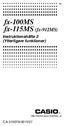 Sw fx-100ms fx-115ms (fx-912ms) Instruktionshäfte 2 (Ytterligare funktioner) CA 310079-001V07 http://world.casio.com/edu_e/ Viktigt! Förvara din bruksanvisning och all övrig information nära till hands
Sw fx-100ms fx-115ms (fx-912ms) Instruktionshäfte 2 (Ytterligare funktioner) CA 310079-001V07 http://world.casio.com/edu_e/ Viktigt! Förvara din bruksanvisning och all övrig information nära till hands
GeoGebra i matematikundervisningen - Inspirationsdagar för gymnasielärare. Karlstads universitet 19-20 april. Liten introduktionsguide för nybörjare
 GeoGebra i matematikundervisningen - Inspirationsdagar för gymnasielärare 19-20 april Liten introduktionsguide för nybörjare GeoGebra 0 Introduktionsövningar till GeoGebra När man startar GeoGebra är det
GeoGebra i matematikundervisningen - Inspirationsdagar för gymnasielärare 19-20 april Liten introduktionsguide för nybörjare GeoGebra 0 Introduktionsövningar till GeoGebra När man startar GeoGebra är det
GRAFRÄKNARE. Snabbguide för
 GRAFRÄKNARE Snabbguide för användning av FX-7400GII Förord Grafräknare är kraftfulla verktyg för den moderna matematikundervisningen och den här snabbguiden behandlar de viktigaste programmen och funktionerna
GRAFRÄKNARE Snabbguide för användning av FX-7400GII Förord Grafräknare är kraftfulla verktyg för den moderna matematikundervisningen och den här snabbguiden behandlar de viktigaste programmen och funktionerna
Fråga 3: Räknaren är på men min skärm är blank. Allmänt Fråga 1: Jag vill avsluta/rensa/komma ut från det jag håller på med
 Allmänt Fråga 1: Jag vill avsluta/rensa/komma ut från det jag håller på med Fråga 3: Räknaren är på men min skärm är blank. Svar 1: Pröva följande alternativ: Tryck C Tryck yî Tryck o eventuellt följt
Allmänt Fråga 1: Jag vill avsluta/rensa/komma ut från det jag håller på med Fråga 3: Räknaren är på men min skärm är blank. Svar 1: Pröva följande alternativ: Tryck C Tryck yî Tryck o eventuellt följt
Attila Szabo Niclas Larson Gunilla Viklund Mikael Marklund Daniel Dufåker. GeoGebraexempel
 matematik Attila Szabo Niclas Larson Gunilla Viklund Mikael Marklund Daniel Dufåker 3b GeoGebraexempel Till läsaren I elevböckerna i serien Matematik Origo finns uppgifter där vi rekommenderar användning
matematik Attila Szabo Niclas Larson Gunilla Viklund Mikael Marklund Daniel Dufåker 3b GeoGebraexempel Till läsaren I elevböckerna i serien Matematik Origo finns uppgifter där vi rekommenderar användning
Kan pitch på CASIO FX- CG20 ge oss någon glädje?
 NR 2-2014 20:e årgången Kan pitch på CASIO FX- CG20 ge oss någon glädje? LITE KORT OM TVÅ AV CASIOS TEKNISKA RÄKNARE. Av Bjørn Bjørneng Av: Tor Andersen UPPDATERINGAR. Nya operativsystem klara för nedladdning.
NR 2-2014 20:e årgången Kan pitch på CASIO FX- CG20 ge oss någon glädje? LITE KORT OM TVÅ AV CASIOS TEKNISKA RÄKNARE. Av Bjørn Bjørneng Av: Tor Andersen UPPDATERINGAR. Nya operativsystem klara för nedladdning.
fx-7400g PLUS Instruktionshäfte RCA
 Sw fx-7400g PLUS Instruktionshäfte RCA500501-1 http://world.casio.com/edu_e/ CASIO ELECTRONICS CO., LTD. Unit 6, 1000 North Circular Road, London NW2 7JD, U.K. Viktigt! Förvara din bruksanvisning och all
Sw fx-7400g PLUS Instruktionshäfte RCA500501-1 http://world.casio.com/edu_e/ CASIO ELECTRONICS CO., LTD. Unit 6, 1000 North Circular Road, London NW2 7JD, U.K. Viktigt! Förvara din bruksanvisning och all
Kapitel 3 Fönster och dörr... 3
 2014.02.21 1 1 Fönster och dörr Kapitel 3 Kapitel Innehåll... Sida Kapitel 3 Fönster och dörr... 3 Fönster... 3 Placera med gitter... 4 Relativ positionering... 8 Fasta fönster... 9 Se på 3D-modell...
2014.02.21 1 1 Fönster och dörr Kapitel 3 Kapitel Innehåll... Sida Kapitel 3 Fönster och dörr... 3 Fönster... 3 Placera med gitter... 4 Relativ positionering... 8 Fasta fönster... 9 Se på 3D-modell...
16 Programmering TI -86 F1 F2 F3 F4 F5 M1 M2 M3 M4 M5
 16 Programmering Skriva program till TI-86... 214 Köra program... 221 Arbeta med program... 223 Hämta och köra assemblerprogram... 226 Arbeta med strängar... 227 TI -86 M1 M2 M3 M4 M5 F1 F2 F3 F4 F5 214
16 Programmering Skriva program till TI-86... 214 Köra program... 221 Arbeta med program... 223 Hämta och köra assemblerprogram... 226 Arbeta med strängar... 227 TI -86 M1 M2 M3 M4 M5 F1 F2 F3 F4 F5 214
Sida Kapitel 3 Fönster och dörr... 3
 1 Innehåll Sida Kapitel 3 Fönster och dörr... 3 Fönster... 3 Relativ positionering... 6 Infogad fil... 7 Hur ser fasaden ut?... 9 Ytterdörrar...11 Ändra standardvärde för hela våningen....17 Innerdörrar...18
1 Innehåll Sida Kapitel 3 Fönster och dörr... 3 Fönster... 3 Relativ positionering... 6 Infogad fil... 7 Hur ser fasaden ut?... 9 Ytterdörrar...11 Ändra standardvärde för hela våningen....17 Innerdörrar...18
Räknarinstruktioner för CASIO FX-9750GII till Matematik Origo 3b
 Räknarinstruktioner för CASIO FX-9750GII till Matematik Origo 3b Sidan 19 Lös ekvationen grafiskt. Genom att rita upp vänster- och högerled i samma koordinatsystem, så kan vi lösa uppgiften grafiskt. Vi
Räknarinstruktioner för CASIO FX-9750GII till Matematik Origo 3b Sidan 19 Lös ekvationen grafiskt. Genom att rita upp vänster- och högerled i samma koordinatsystem, så kan vi lösa uppgiften grafiskt. Vi
Kom igång. Readyonet Lathund för enkelt admin. Logga in Skriv in adressen till din webbsida följt av /login. Exempel: www.minsajt.
 Kom igång Logga in Skriv in adressen till din webbsida följt av /login. Exempel: www.minsajt.se/login Nu dyker en ruta upp på skärmen. Fyll i ditt användarnamn och lösenord och klicka på "logga in". Nu
Kom igång Logga in Skriv in adressen till din webbsida följt av /login. Exempel: www.minsajt.se/login Nu dyker en ruta upp på skärmen. Fyll i ditt användarnamn och lösenord och klicka på "logga in". Nu
Travel Phrase Guide. Instruktionshäfte
 Travel Phrase Guide Instruktionshäfte Sw Rätten till ändring av innehållet i detta dokument förbehålles utan föregående meddelande. CASIO COMPUTER CO., LTD. åtar sig inget ansvar för skador eller förluster
Travel Phrase Guide Instruktionshäfte Sw Rätten till ändring av innehållet i detta dokument förbehålles utan föregående meddelande. CASIO COMPUTER CO., LTD. åtar sig inget ansvar för skador eller förluster
SCENER. Att ändra i en scen
 192 DMX kanaler 12 armaturer med upp till 16 kanaler 30 banker med 8 scener i varje ( totalt 240 scener) 6 programmerbara chases med totalt 240 scener i varje 8 reglar för kanal kontroll Signerbar Joystick
192 DMX kanaler 12 armaturer med upp till 16 kanaler 30 banker med 8 scener i varje ( totalt 240 scener) 6 programmerbara chases med totalt 240 scener i varje 8 reglar för kanal kontroll Signerbar Joystick
Begrepp Uttryck, värdet av ett uttryck, samband, formel, graf, linje, diagram, spridningsdiagram.
 Aktivitetsbeskrivning Denna aktivitet samlar ett antal olika sätt att göra procentuella beräkningar på grafräknare. Dessa metoder finns som uppgifter eller som en samling tips i en lathund. Matematiskt
Aktivitetsbeskrivning Denna aktivitet samlar ett antal olika sätt att göra procentuella beräkningar på grafräknare. Dessa metoder finns som uppgifter eller som en samling tips i en lathund. Matematiskt
vux GeoGebraexempel 3b/3c Attila Szabo Niclas Larson Gunilla Viklund Mikael Marklund Daniel Dufåker
 matematik Attila Szabo Niclas Larson Gunilla Viklund Mikael Marklund Daniel Dufåker vux 3b/3c GeoGebraexempel Till läsaren i elevböckerna i serien matematik origo finns uppgifter där vi rekommenderar användning
matematik Attila Szabo Niclas Larson Gunilla Viklund Mikael Marklund Daniel Dufåker vux 3b/3c GeoGebraexempel Till läsaren i elevböckerna i serien matematik origo finns uppgifter där vi rekommenderar användning
Lektion 1. Kurvor i planet och i rummet
 Lektion 1 Kurvor i planet och i rummet Innehål Plankurvor Rymdkurvor Innehål Plankurvor Rymdkurvor Tangentvektorn och tangentens ekvation Innehål Plankurvor Rymdkurvor Tangentvektorn och tangentens ekvation
Lektion 1 Kurvor i planet och i rummet Innehål Plankurvor Rymdkurvor Innehål Plankurvor Rymdkurvor Tangentvektorn och tangentens ekvation Innehål Plankurvor Rymdkurvor Tangentvektorn och tangentens ekvation
Excel kortkommando. Infoga rad, kolumn eller cell Ta bort rad, kolumn eller cell
 Excel kortkommando Kommando Allmänt F10 Ctrl + B eller Skift + F5 Ctrl + G Ctrl + H Ctrl + i F1 Ctrl + N Ctrl + O Ctrl + P Ctrl + S F12 eller Alt + F2 Ctrl + W eller Alt + F4 Skift + F1 Skift + F10 Ctrl
Excel kortkommando Kommando Allmänt F10 Ctrl + B eller Skift + F5 Ctrl + G Ctrl + H Ctrl + i F1 Ctrl + N Ctrl + O Ctrl + P Ctrl + S F12 eller Alt + F2 Ctrl + W eller Alt + F4 Skift + F1 Skift + F10 Ctrl
Kapitel Statistikgrafer och beräkningar
 Kapitel Statistikgrafer och beräkningar Detta kapitel beskriver inmatning av statistikdata i listor och beräkning av medelvärde, maximivärde och andra statistiska värden. Det beskriver även hur man utför
Kapitel Statistikgrafer och beräkningar Detta kapitel beskriver inmatning av statistikdata i listor och beräkning av medelvärde, maximivärde och andra statistiska värden. Det beskriver även hur man utför
Kapitel 2 Vägg/golv... 3
 2014.02.21 1 Vägg/golv Kapitel 2 Kapitel Innehåll... Sida Kapitel 2 Vägg/golv... 3 Yttervägg... 3 Golv... 8 Anpassa vägg till platta på mark... 12 Innervägg... 14 Hur ser väggarna ut?... 19 Ångra/göra
2014.02.21 1 Vägg/golv Kapitel 2 Kapitel Innehåll... Sida Kapitel 2 Vägg/golv... 3 Yttervägg... 3 Golv... 8 Anpassa vägg till platta på mark... 12 Innervägg... 14 Hur ser väggarna ut?... 19 Ångra/göra
Kapitel 3 Fönster och dörr... 3
 13.08.2012 Kapitel 3... 1 DDS-CAD Arkitekt 7 Fönster och dörr Kapitel Innehåll... Sida Kapitel 3 Fönster och dörr... 3 Fönster... 3 Placera med gitter... 5 Relativ positionering... 7 Fasta fönster... 8
13.08.2012 Kapitel 3... 1 DDS-CAD Arkitekt 7 Fönster och dörr Kapitel Innehåll... Sida Kapitel 3 Fönster och dörr... 3 Fönster... 3 Placera med gitter... 5 Relativ positionering... 7 Fasta fönster... 8
Prov 1 2. Ellips 12 Numeriska och algebraiska metoder lösningar till övningsproven uppdaterad 20.5.2010. a) i) Nollställen för polynomet 2x 2 3x 1:
 Ellips Numeriska och algebraiska metoder lösningar till övningsproven uppdaterad.. Prov a) i) ii) iii) =,, = st 9,876 =,9876,99 = 9,9,66,66 =,7 =,7 Anmärkning. Nollor i början av decimaltal har ingen betydelse
Ellips Numeriska och algebraiska metoder lösningar till övningsproven uppdaterad.. Prov a) i) ii) iii) =,, = st 9,876 =,9876,99 = 9,9,66,66 =,7 =,7 Anmärkning. Nollor i början av decimaltal har ingen betydelse
4x 1 = 2(x 1). i ( ) får vi 5 3 = 5 1, vilket inte stämmer alls, så x = 1 2 är en falsk rot. Svar. x = = x x + y2 1 4 y
 UPPSALA UNIVERSITET Matematiska institutionen Styf Prov i matematik BASKURS DISTANS 011-03-10 Lösningar till tentan 011-03-10 Del A 1. Lös ekvationen 5 + 4x 1 5 x. ( ). Lösning. Högerledet han skrivas
UPPSALA UNIVERSITET Matematiska institutionen Styf Prov i matematik BASKURS DISTANS 011-03-10 Lösningar till tentan 011-03-10 Del A 1. Lös ekvationen 5 + 4x 1 5 x. ( ). Lösning. Högerledet han skrivas
Kapitel 16: Programmering
 Kapitel 16: mering Innehåll Komma igång: Volymen av en cylinder...2 Skapa och ta bort program...4 Skriva instruktioner och köra program...5 Redigera program...6 Kopiera och byta namn på program...7 PRGM
Kapitel 16: mering Innehåll Komma igång: Volymen av en cylinder...2 Skapa och ta bort program...4 Skriva instruktioner och köra program...5 Redigera program...6 Kopiera och byta namn på program...7 PRGM
Lösa ekvationer på olika sätt
 Lösa ekvationer på olika sätt I denna aktivitet ska titta närmare på hur man kan lösa ekvationer på olika sätt. I kurserna lär du dig att lösa första- och andragradsekvationer exakt med algebraiska metoder.
Lösa ekvationer på olika sätt I denna aktivitet ska titta närmare på hur man kan lösa ekvationer på olika sätt. I kurserna lär du dig att lösa första- och andragradsekvationer exakt med algebraiska metoder.
Inledning till OpenOffice Calculator Datorlära 2 FK2005
 Inledning till OpenOffice Calculator Datorlära 2 FK2005 Mål Lära sig att skapa och använda ett räkneblad med OpenOffice Calculator Beräkna medelvärde och standardavvikelsen med räknebladet Producera en
Inledning till OpenOffice Calculator Datorlära 2 FK2005 Mål Lära sig att skapa och använda ett räkneblad med OpenOffice Calculator Beräkna medelvärde och standardavvikelsen med räknebladet Producera en
Attila Szabo Niclas Larson Gunilla Viklund Mikael Marklund Daniel Dufåker. GeoGebraexempel
 matematik Attila Szabo Niclas Larson Gunilla Viklund Mikael Marklund Daniel Dufåker 3c GeoGebraexempel Till läsaren I elevböckerna i serien Matematik Origo finns uppgifter där vi rekommenderar användning
matematik Attila Szabo Niclas Larson Gunilla Viklund Mikael Marklund Daniel Dufåker 3c GeoGebraexempel Till läsaren I elevböckerna i serien Matematik Origo finns uppgifter där vi rekommenderar användning
Kapitel 4 Tak... 3. Tak Kapitel 4
 2014.02.21 1 Kapitel Innehåll... Sida Kapitel 4 Tak... 3 Tak i våning 2... 3 Underlagsritning... 4 Tak... 5 Hur ser taket ut?... 7 Yttervägg... 8 Gavel fönster... 11 Golv i takvåning... 12 Koppla golv
2014.02.21 1 Kapitel Innehåll... Sida Kapitel 4 Tak... 3 Tak i våning 2... 3 Underlagsritning... 4 Tak... 5 Hur ser taket ut?... 7 Yttervägg... 8 Gavel fönster... 11 Golv i takvåning... 12 Koppla golv
Laboration: Grunderna i Matlab
 Laboration: Grunderna i Matlab Att arbeta i kommandofönstret och enkel grafik Den här delen av laborationen handlar om hur man arbetar med kommandon direkt i Matlabs kommandofönster. Det kan liknas vid
Laboration: Grunderna i Matlab Att arbeta i kommandofönstret och enkel grafik Den här delen av laborationen handlar om hur man arbetar med kommandon direkt i Matlabs kommandofönster. Det kan liknas vid
Kapitel. Programbibliotek
 Kapitel Programbibliotek Primfaktoranalys törsta gemensamma mått t-testvärde irkel och tangenter otation av bild nnan du börjar använda programbiblioteket e till att du kontrollerar hur många bytes av
Kapitel Programbibliotek Primfaktoranalys törsta gemensamma mått t-testvärde irkel och tangenter otation av bild nnan du börjar använda programbiblioteket e till att du kontrollerar hur många bytes av
Utforska cirkelns ekvation
 Utforska cirkelns ekvation Målet med denna aktivitet är att eleverna förstår definitionen av en cirkel som en uppsättning av punkter som är lika långt från en given punkt. eleverna förstår att koordinaterna
Utforska cirkelns ekvation Målet med denna aktivitet är att eleverna förstår definitionen av en cirkel som en uppsättning av punkter som är lika långt från en given punkt. eleverna förstår att koordinaterna
Verktygsfält. Hantering av webbkarta Grundinstruktion. Sida 1 av 6. De olika verktygen och delarna förklaras i detalj längre ner i dokumentet.
 De olika verktygen och delarna förklaras i detalj längre ner i dokumentet. Flytta i sidled Zooma in Zooma ut Panorera Hela utbredningen Tillbaka Framåt Förstoring av kartdel Kartskikt Förstora/ förminska
De olika verktygen och delarna förklaras i detalj längre ner i dokumentet. Flytta i sidled Zooma in Zooma ut Panorera Hela utbredningen Tillbaka Framåt Förstoring av kartdel Kartskikt Förstora/ förminska
Introduktion till MATLAB
 29 augusti 2017 Introduktion till MATLAB 1 Inledning MATLAB är ett interaktivt program för numeriska beräkningar med matriser. Med enkla kommandon kan man till exempel utföra matrismultiplikation, beräkna
29 augusti 2017 Introduktion till MATLAB 1 Inledning MATLAB är ett interaktivt program för numeriska beräkningar med matriser. Med enkla kommandon kan man till exempel utföra matrismultiplikation, beräkna
Kapitel. Programmering
 Kapitel 1. Före programmering 2. sexempel 3. Avlusning av program 4. Att beräkna antalet bytes som ett program använder 5. Sekretessfunktion 6. Att söka efter fil 7. Redigering av programinnehåll 8. Att
Kapitel 1. Före programmering 2. sexempel 3. Avlusning av program 4. Att beräkna antalet bytes som ett program använder 5. Sekretessfunktion 6. Att söka efter fil 7. Redigering av programinnehåll 8. Att
Uppgift 1 ( Betyg 3 uppgift )
 2008-03-12.kl.14-19 Uppgift 1 ( Betyg 3 uppgift ) Du skall skriva ett program som läser igenom en textfil som heter FIL.TXT och skriver ut alla rader där det står ett decimaltal först på raden. Decimaltal
2008-03-12.kl.14-19 Uppgift 1 ( Betyg 3 uppgift ) Du skall skriva ett program som läser igenom en textfil som heter FIL.TXT och skriver ut alla rader där det står ett decimaltal först på raden. Decimaltal
Image Converter. Användarhandbok. Innehåll: Version: 1.1.0.0. Läs följande innan du använder Image Converter. Översikt av Image Converter
 Image Converter Användarhandbok Version: 1.1.0.0 Läs följande innan du använder Image Converter Innehåll: Översikt av Image Converter S2 Bildkonverteringsprocessen S3 Importera till HDD Navigation System
Image Converter Användarhandbok Version: 1.1.0.0 Läs följande innan du använder Image Converter Innehåll: Översikt av Image Converter S2 Bildkonverteringsprocessen S3 Importera till HDD Navigation System
Räknarinstruktioner för CASIO FX-9750GII till Matematik Origo 2c
 Räknarinstruktioner för CASIO FX-9750GII till Matematik Origo 2c Sidan 17 Lös ekvationen med hjälp av den grafritande räknaren Vi löser uppgiften med hjälp av grafprogrammet GRAPH. Skriv först om ekvationen
Räknarinstruktioner för CASIO FX-9750GII till Matematik Origo 2c Sidan 17 Lös ekvationen med hjälp av den grafritande räknaren Vi löser uppgiften med hjälp av grafprogrammet GRAPH. Skriv först om ekvationen
Histogram, pivottabeller och tabell med beskrivande statistik i Excel
 Histogram, pivottabeller och tabell med beskrivande statistik i Excel 1 Histogram är bra för att dem på ett visuellt sätt ger oss mycket information. Att göra ett histogram i Excel är dock rätt så bökigt.
Histogram, pivottabeller och tabell med beskrivande statistik i Excel 1 Histogram är bra för att dem på ett visuellt sätt ger oss mycket information. Att göra ett histogram i Excel är dock rätt så bökigt.
Datorövning 1 Calc i OpenOffice 1
 Datorövning 1 Calc i OpenOffice 1 1 OpenOffice Calc Till förmån för de som följer kursen Fysikexperiment för lärare skall vi här gå igenom några få exempel på hur OO Calc (motsvarar MS Excel) kan användas
Datorövning 1 Calc i OpenOffice 1 1 OpenOffice Calc Till förmån för de som följer kursen Fysikexperiment för lärare skall vi här gå igenom några få exempel på hur OO Calc (motsvarar MS Excel) kan användas
Studio 6: Dubbelintegral.
 Studio 6: Dubbelintegral. Analys och Linjär Algebra, del C, K1/Kf1/Bt1, vt09 20 februari 2009 1 Repetition av enkelintegral I ALA B skrev du en MATLAB-funktion minintegral som beräknar integralen av en
Studio 6: Dubbelintegral. Analys och Linjär Algebra, del C, K1/Kf1/Bt1, vt09 20 februari 2009 1 Repetition av enkelintegral I ALA B skrev du en MATLAB-funktion minintegral som beräknar integralen av en
Labb 3: Ekvationslösning med Matlab (v2)
 Envariabelanalys Labb 3: Ekvationslösning 1/13 Labb 3: Ekvationslösning med Matlab (v2) Envariabelanalys 2007-03-05 Björn Andersson (IT-06), bjoa@kth.se Johannes Nordkvist (IT-06), nordkv@kth.se Det finns
Envariabelanalys Labb 3: Ekvationslösning 1/13 Labb 3: Ekvationslösning med Matlab (v2) Envariabelanalys 2007-03-05 Björn Andersson (IT-06), bjoa@kth.se Johannes Nordkvist (IT-06), nordkv@kth.se Det finns
Räknarinstruktioner för CASIO FX-9750GII till Matematik Origo 3c
 Räknarinstruktioner för CASIO FX-9750GII till Matematik Origo 3c Sidan 68 Beräkna derivatan av för 1) Gå in i huvudmenyn genom att trycka p. 2) Tryck på i. Tryck sedan r (CALC). Välj w ( ). 3) Skriv in
Räknarinstruktioner för CASIO FX-9750GII till Matematik Origo 3c Sidan 68 Beräkna derivatan av för 1) Gå in i huvudmenyn genom att trycka p. 2) Tryck på i. Tryck sedan r (CALC). Välj w ( ). 3) Skriv in
Excel Övning 1 ELEV: Datorkunskap Sida 1 Niklas Schilke
 Datorkunskap Sida 1 Niklas Schilke Excel Inledning Microsoft Excel är ett kalkylprogram som ingår i Microsoft Office. Kalkyl betyder här beräkning så vi kan säga att Excel är ett program som används för
Datorkunskap Sida 1 Niklas Schilke Excel Inledning Microsoft Excel är ett kalkylprogram som ingår i Microsoft Office. Kalkyl betyder här beräkning så vi kan säga att Excel är ett program som används för
Uppgift 1 - programmet, Uppg6.m, visade jag på föreläsning 1. Luftmotståndet på ett objekt som färdas genom luft ges av formeln
 Matlab-föreläsning (4), 10 september, 015 Innehåll m-filer (script) - fortsättning från föreläsning 1 In- och utmatning Sekvenser, vektorer och matriser Upprepning med for-slingor (inledning) Matlab-script
Matlab-föreläsning (4), 10 september, 015 Innehåll m-filer (script) - fortsättning från föreläsning 1 In- och utmatning Sekvenser, vektorer och matriser Upprepning med for-slingor (inledning) Matlab-script
Manual till Båstadkartans grundläggande funktioner
 Manual till Båstadkartans grundläggande funktioner Webbfönstret När du klickar på kartlänken öppnas Båstadkartan i eget fönster eller egen flik, beroende på inställningen i din webbläsare. Bilden nedan
Manual till Båstadkartans grundläggande funktioner Webbfönstret När du klickar på kartlänken öppnas Båstadkartan i eget fönster eller egen flik, beroende på inställningen i din webbläsare. Bilden nedan
R AKNE OVNING VECKA 1 David Heintz, 31 oktober 2002
 RÄKNEÖVNING VECKA David Heintz, 3 oktober 22 Innehåll Uppgift 27. 2 Uppgift 27.8 4 3 Uppgift 27.9 6 4 Uppgift 27. 9 5 Uppgift 28. 5 6 Uppgift 28.2 8 7 Uppgift 28.4 2 Uppgift 27. Determine primitive functions
RÄKNEÖVNING VECKA David Heintz, 3 oktober 22 Innehåll Uppgift 27. 2 Uppgift 27.8 4 3 Uppgift 27.9 6 4 Uppgift 27. 9 5 Uppgift 28. 5 6 Uppgift 28.2 8 7 Uppgift 28.4 2 Uppgift 27. Determine primitive functions
Sidor i boken f(x) = a x 2 +b x+c
 Sidor i boken 18-151 Andragradsfunktioner Här ska vi studera andragradsfunktionen som skrivs f(x) = ax +bx+c där a, b, c är konstanter (reella tal) och där a 0. Grafen (kurvan) till f(x), y = ax + bx +
Sidor i boken 18-151 Andragradsfunktioner Här ska vi studera andragradsfunktionen som skrivs f(x) = ax +bx+c där a, b, c är konstanter (reella tal) och där a 0. Grafen (kurvan) till f(x), y = ax + bx +
Tentamen i matematik. f(x) = ln(ln(x)),
 Lösningsförslag Högskolan i Skövde (SK, JS) Tentamen i matematik Kurs: MA52G Matematisk Analys MA23G Matematisk analys för ingenjörer Tentamensdag: 203-05- kl 4.30-9.30 Hjälpmedel : Inga hjälpmedel utöver
Lösningsförslag Högskolan i Skövde (SK, JS) Tentamen i matematik Kurs: MA52G Matematisk Analys MA23G Matematisk analys för ingenjörer Tentamensdag: 203-05- kl 4.30-9.30 Hjälpmedel : Inga hjälpmedel utöver
Arbeta med normalfördelningar
 Arbeta med normalfördelningar I en större undersökning om hur kvinnors längd gjorde man undersökning hos kvinnor i ett viss åldersintervall. Man drog sedan ett slumpmässigt urval på 2000 kvinnor och resultatet
Arbeta med normalfördelningar I en större undersökning om hur kvinnors längd gjorde man undersökning hos kvinnor i ett viss åldersintervall. Man drog sedan ett slumpmässigt urval på 2000 kvinnor och resultatet
Lösningar till övningstentan. Del A. UPPSALA UNIVERSITET Matematiska institutionen Styf. Övningstenta BASKURS DISTANS
 UPPSALA UNIVERSITET Matematiska institutionen Styf Övningstenta BASKURS DISTANS 011-0-7 Lösningar till övningstentan Del A 1. Lös ekvationen 9 + 5x = x 1 ( ). Lösning. Genom att kvadrera ekvationens led
UPPSALA UNIVERSITET Matematiska institutionen Styf Övningstenta BASKURS DISTANS 011-0-7 Lösningar till övningstentan Del A 1. Lös ekvationen 9 + 5x = x 1 ( ). Lösning. Genom att kvadrera ekvationens led
Microsoft Office Excel, Grundkurs 1. Introduktion
 Dokumentation - Kursmaterial Innehåll 1. Introduktion 1.1. Programfönster 1.2. Inskrift och redigering 1.3. Cellformat 1.4. Arbeta med formler Kursövning E1.xlsx Egna Övningar E1E.xlsx - OnePRO IT, Bengt
Dokumentation - Kursmaterial Innehåll 1. Introduktion 1.1. Programfönster 1.2. Inskrift och redigering 1.3. Cellformat 1.4. Arbeta med formler Kursövning E1.xlsx Egna Övningar E1E.xlsx - OnePRO IT, Bengt
Laboration: Brinntid hos ett stearinljus
 Laboration: Brinntid hos ett stearinljus Syftet med experimentet är att undersöka hur snabbt ett stearinljus brinner. Dessutom ska du använda dina mätdata till att uppskatta hur länge ljuset kommer att
Laboration: Brinntid hos ett stearinljus Syftet med experimentet är att undersöka hur snabbt ett stearinljus brinner. Dessutom ska du använda dina mätdata till att uppskatta hur länge ljuset kommer att
Lägg märke till skillnaden, man ser det tydligare om man ritar kurvorna.
 Matlabövningar 1 Börja med att läsa igenom kapitel 2.1 2 i läroboken och lär dig att starta och avsluta Matlab. Starta sedan Matlab. Vi övar inte på de olika fönstren nu utan återkommer till det senare.
Matlabövningar 1 Börja med att läsa igenom kapitel 2.1 2 i läroboken och lär dig att starta och avsluta Matlab. Starta sedan Matlab. Vi övar inte på de olika fönstren nu utan återkommer till det senare.
*****************************************************************************
 Statistik, 2p ANVISNINGAR Datorlaboration 1 Deskriptiv statistik med hjälp av MS Excel Detta häfte innehåller kortfattade anvisningar om hur ni använder Excel under denna laboration. Be om hjälp när/om
Statistik, 2p ANVISNINGAR Datorlaboration 1 Deskriptiv statistik med hjälp av MS Excel Detta häfte innehåller kortfattade anvisningar om hur ni använder Excel under denna laboration. Be om hjälp när/om
Tentamen : Lösningar. 1. (a) Antingen har täljare och nämnare samma tecken, eller så är täljaren lika med noll. Detta ger två fall:
 Tentamen 010-10-3 : Lösningar 1. (a) Antingen har täljare och nämnare samma tecken, eller så är täljaren lika med noll. Detta ger två fall: x 5 0 och 3 x > 0 x 5 och x < 3, en motsägelse, eller x 5 0 och
Tentamen 010-10-3 : Lösningar 1. (a) Antingen har täljare och nämnare samma tecken, eller så är täljaren lika med noll. Detta ger två fall: x 5 0 och 3 x > 0 x 5 och x < 3, en motsägelse, eller x 5 0 och
Typexempel med utförliga lösningar TMV130. Matem. Analys i En Var.. V, AT.
 Typexempel med utförliga lösningar TMV3. Matem. Analys i En Var.. V, AT. Försök alltid att lösa exemplen själv först. Integration. ([AE, Adams&Essex] Ex. 5.6. ) Beräkna integralen x + 6x + 3 dx LSN (Lösning).
Typexempel med utförliga lösningar TMV3. Matem. Analys i En Var.. V, AT. Försök alltid att lösa exemplen själv först. Integration. ([AE, Adams&Essex] Ex. 5.6. ) Beräkna integralen x + 6x + 3 dx LSN (Lösning).
4 Kolumn Kalkylbladet är uppdelat i rader (horisontellt) och kolumner (vertikalt). Där dessa möts finns alltid en cell.
 Lathund för Microsoft Excel 1 2 9 4 Kolumn Kalkylbladet är uppdelat i rader (horisontellt) och kolumner (vertikalt). Där dessa möts finns alltid en cell. Innehåll Autofyll Celler Diagram Ändra diagramtyp
Lathund för Microsoft Excel 1 2 9 4 Kolumn Kalkylbladet är uppdelat i rader (horisontellt) och kolumner (vertikalt). Där dessa möts finns alltid en cell. Innehåll Autofyll Celler Diagram Ändra diagramtyp
NYHETER I AUTOCAD LT 2006
 NYHETER I AUTOCAD LT 2006 Nedan följer en kort beskrivning av nyheter och förbättringar i AutoCAD LT 2006, jämfört med AutoCAD LT 2005. Nyheterna är inte ordnade i speciell ordning. KOMMANDOT JOIN Med
NYHETER I AUTOCAD LT 2006 Nedan följer en kort beskrivning av nyheter och förbättringar i AutoCAD LT 2006, jämfört med AutoCAD LT 2005. Nyheterna är inte ordnade i speciell ordning. KOMMANDOT JOIN Med
Manual till Båstadkartans grundläggande funktioner
 Manual till Båstadkartans grundläggande funktioner Webbfönstret När du klickar på kartlänken öppnas Båstadkartan i eget fönster eller egen flik, beroende på inställningen i din webbläsare. Bilden nedan
Manual till Båstadkartans grundläggande funktioner Webbfönstret När du klickar på kartlänken öppnas Båstadkartan i eget fönster eller egen flik, beroende på inställningen i din webbläsare. Bilden nedan
Datorlaboration 1 Deskriptiv statistik med hjälp av MS Excel vers. 2010
 v. 2015-01-07 ANVISNINGAR Datorlaboration 1 Deskriptiv statistik med hjälp av MS Excel vers. 2010 Detta häfte innehåller kortfattade anvisningar om hur ni använder Excel under denna laboration. Be om hjälp
v. 2015-01-07 ANVISNINGAR Datorlaboration 1 Deskriptiv statistik med hjälp av MS Excel vers. 2010 Detta häfte innehåller kortfattade anvisningar om hur ni använder Excel under denna laboration. Be om hjälp
Frågorna 1 till 6 ska svaras med sant eller falskt och ger vardera 1
 ATM-Matematik Mikael Forsberg OvnTenta Matematik Skrivtid. Inga hjälpmedel. Lösningarna skall vara fullständiga och lätta att följa. Börja varje ny uppgift på ny sida. Använd ej baksidor. Skriv namn på
ATM-Matematik Mikael Forsberg OvnTenta Matematik Skrivtid. Inga hjälpmedel. Lösningarna skall vara fullständiga och lätta att följa. Börja varje ny uppgift på ny sida. Använd ej baksidor. Skriv namn på
MMA127 Differential och integralkalkyl II
 Mälardalens högskola Akademin för utbildning, kultur och kommunikation MMA17 Differential och integralkalkyl II Tentamen Lösningsförslag 9..19 8. 11. Hjälpmedel: Endast skrivmaterial (gradskiva tillåten).
Mälardalens högskola Akademin för utbildning, kultur och kommunikation MMA17 Differential och integralkalkyl II Tentamen Lösningsförslag 9..19 8. 11. Hjälpmedel: Endast skrivmaterial (gradskiva tillåten).
UPPSALA UNIVERSITET Matematiska institutionen Michael Melgaard. Prov i matematik Prog: Datakand., Frist. kurser Derivator o integraler 1MA014
 UPPSALA UNIVERSITET Matematiska institutionen Michael Melgaard Jörgen Östensson Prov i matematik Prog: Datakand., Frist. kurser Derivator o integraler 1MA1 8 3 31 Skrivtid: 8: 13:. Tillåtna hjälpmedel:
UPPSALA UNIVERSITET Matematiska institutionen Michael Melgaard Jörgen Östensson Prov i matematik Prog: Datakand., Frist. kurser Derivator o integraler 1MA1 8 3 31 Skrivtid: 8: 13:. Tillåtna hjälpmedel:
LABEL PRINTER TUTORIAL
 TUTORIAL LABEL PRINTER Självstudie Självstudien är uppdelad i åtta lektioner. Vissa lektioner bygger på metoder och processer som inlärts under en tidigare lektion. För förstagångsanvändaren är det viktigt
TUTORIAL LABEL PRINTER Självstudie Självstudien är uppdelad i åtta lektioner. Vissa lektioner bygger på metoder och processer som inlärts under en tidigare lektion. För förstagångsanvändaren är det viktigt
Lösningsförslag v1.1. Högskolan i Skövde (SK) Svensk version Tentamen i matematik
 Lösningsförslag v1.1 Högskolan i Skövde (SK) Svensk version Tentamen i matematik Kurs: MA15G Matematisk Analys MA13G Matematisk analys för ingenjörer Tentamensdag: 1-8-8 kl 8.3-13.3 Hjälpmedel : Inga hjälpmedel
Lösningsförslag v1.1 Högskolan i Skövde (SK) Svensk version Tentamen i matematik Kurs: MA15G Matematisk Analys MA13G Matematisk analys för ingenjörer Tentamensdag: 1-8-8 kl 8.3-13.3 Hjälpmedel : Inga hjälpmedel
Kapitel. Ett urval grafkommandon gör det också möjligt att införliva grafer i program.
 Kapitel 4 En samling effektiva grafritningsverktyg plus en stor skärm på 79 47 punkter gör det möjligt att rita ett flertal olika funktionsgrafer snabbt och enkelt. Denna räknare kan rita följande typer
Kapitel 4 En samling effektiva grafritningsverktyg plus en stor skärm på 79 47 punkter gör det möjligt att rita ett flertal olika funktionsgrafer snabbt och enkelt. Denna räknare kan rita följande typer
